Galaxy S22: تمكين / تعطيل التدوير التلقائي للشاشة

مع هاتف Galaxy S22، يمكنك بسهولة تمكين أو تعطيل التدوير التلقائي للشاشة لتحسين تجربة الاستخدام.
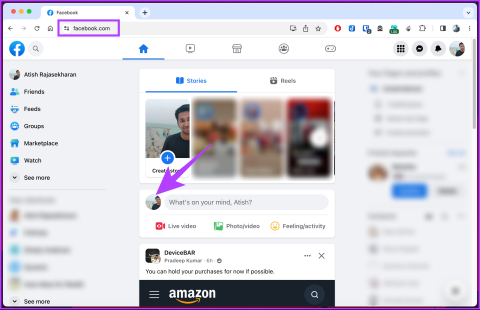
هل سبق لك أن أردت تحديث صورة ملفك الشخصي على فيسبوك بشكل سري؟ ربما تريد مفاجأة أصدقائك أو ببساطة إجراء تغيير دون جذب الكثير من الاهتمام. في هذه المقالة، سنستكشف دليلاً خطوة بخطوة حول كيفية تغيير صورة الملف الشخصي على فيسبوك دون أن يعلم أحد.
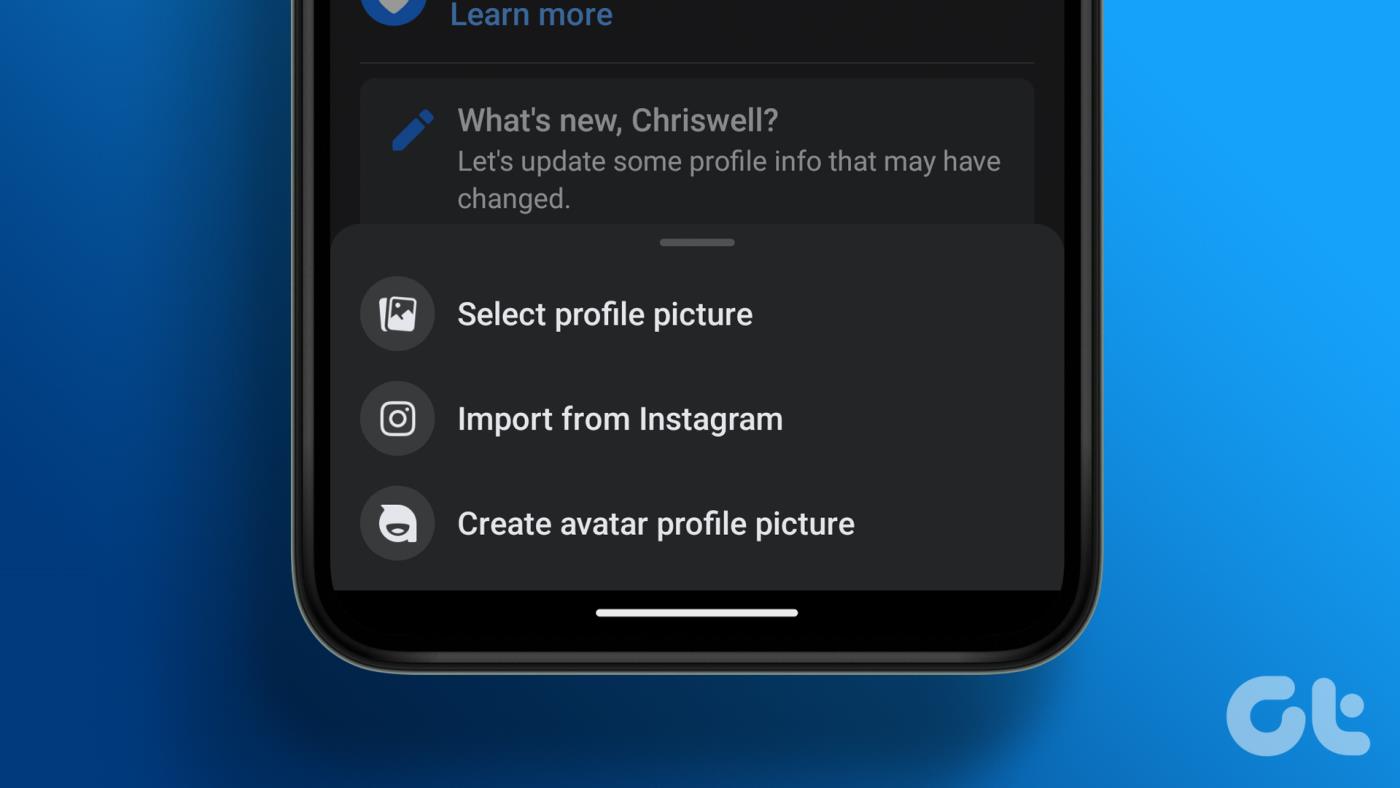
قد تتساءل ما هي فوائد تغيير صورتك الشخصية على الفيسبوك دون أن يعلم أحد؟ ربما تريد الابتعاد عن الأضواء وتجنب الإشعارات أو التعليقات. ربما تقوم بتجربة مظاهر مختلفة. من خلال تغيير صورة ملفك الشخصي بشكل سري، يمكنك التحكم في متى وكيف تكشف عن صورتك المحدثة.
ملاحظة : سنستخدم Google Chrome وهاتف Android لتوضيح الخطوات الواردة في هذا الدليل. ومع ذلك، يمكنك اتباع نفس الخطوات حتى إذا كنت تستخدم متصفح ويب آخر أو جهاز iOS.
قبل تغيير صورة ملفك الشخصي على فيسبوك، هناك بعض الأشياء المهمة التي يجب تذكرها.
وأخيرًا، كنصيحة أخيرة، نوصي بالتحقق مرة أخرى من صورة ملفك الشخصي الجديد بعد تحميلها للتأكد من ظهورها على النحو المنشود. وبهذا الفهم فلنبدأ بالمقالة.
إضافة أو تغيير صورة الملف الشخصي على الفيسبوك ونشرها
تعد إضافة أو تغيير صورة ملفك الشخصي على فيسبوك عملية بسيطة، سواء على سطح المكتب أو الجهاز المحمول. لنبدأ بالخطوات الخاصة بسطح المكتب.
على سطح المكتب
الخطوة 1 : انتقل إلى Facebook من المتصفح المفضل لديك وقم بتسجيل الدخول إلى حسابك.
الخطوة 2 : الآن، انقر على أيقونة ملفك الشخصي من المكان الذي تنشر فيه.
ملاحظة : بدلاً من ذلك، يمكنك النقر على صورة ملفك الشخصي في الزاوية اليمنى العليا > من القائمة المنسدلة والنقر على ملفك الشخصي.
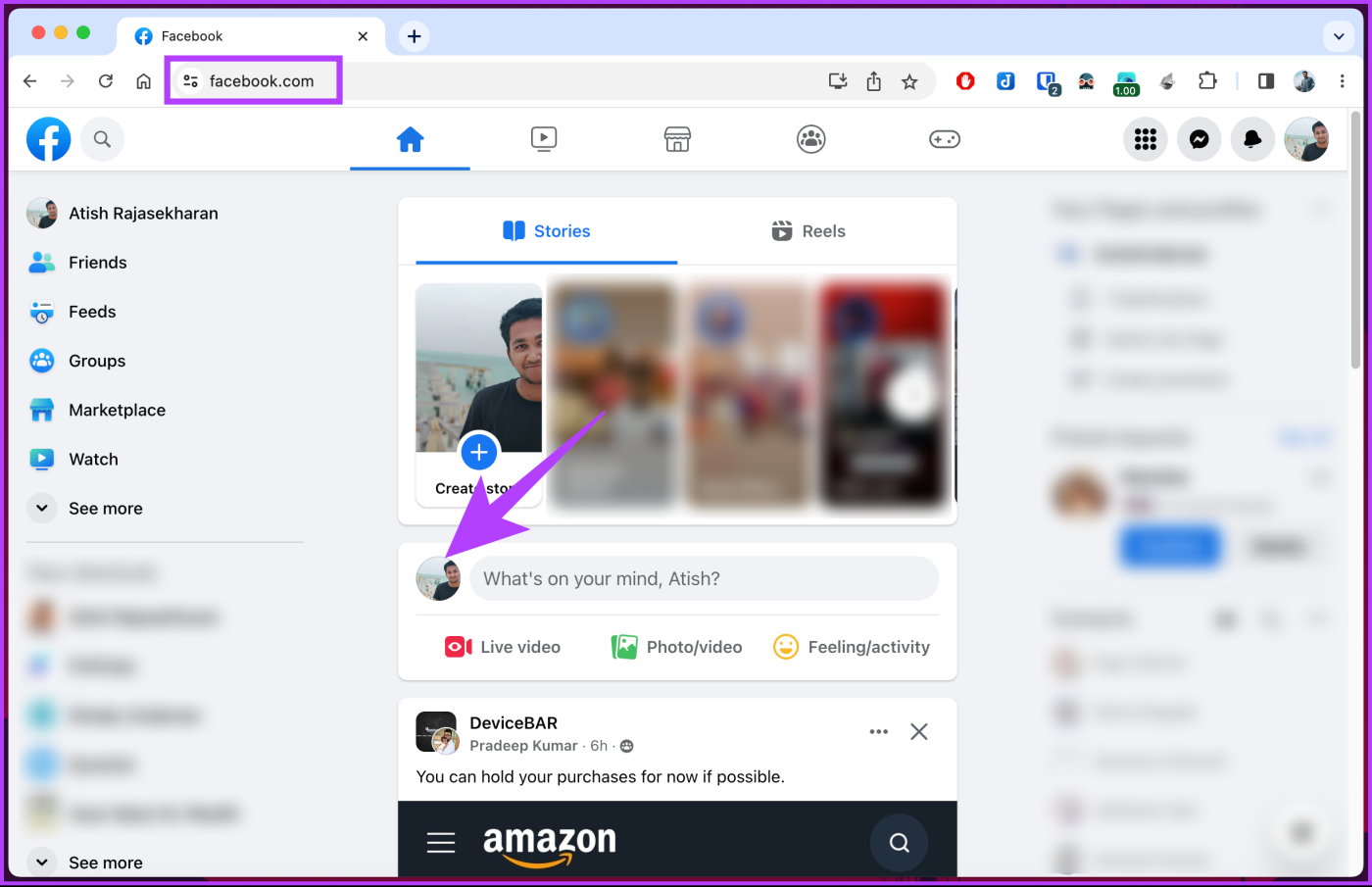
الخطوة 3 : انقر على صورة ملفك الشخصي من ملفك الشخصي واختر "تحديث صورة الملف الشخصي" من القائمة المنسدلة.
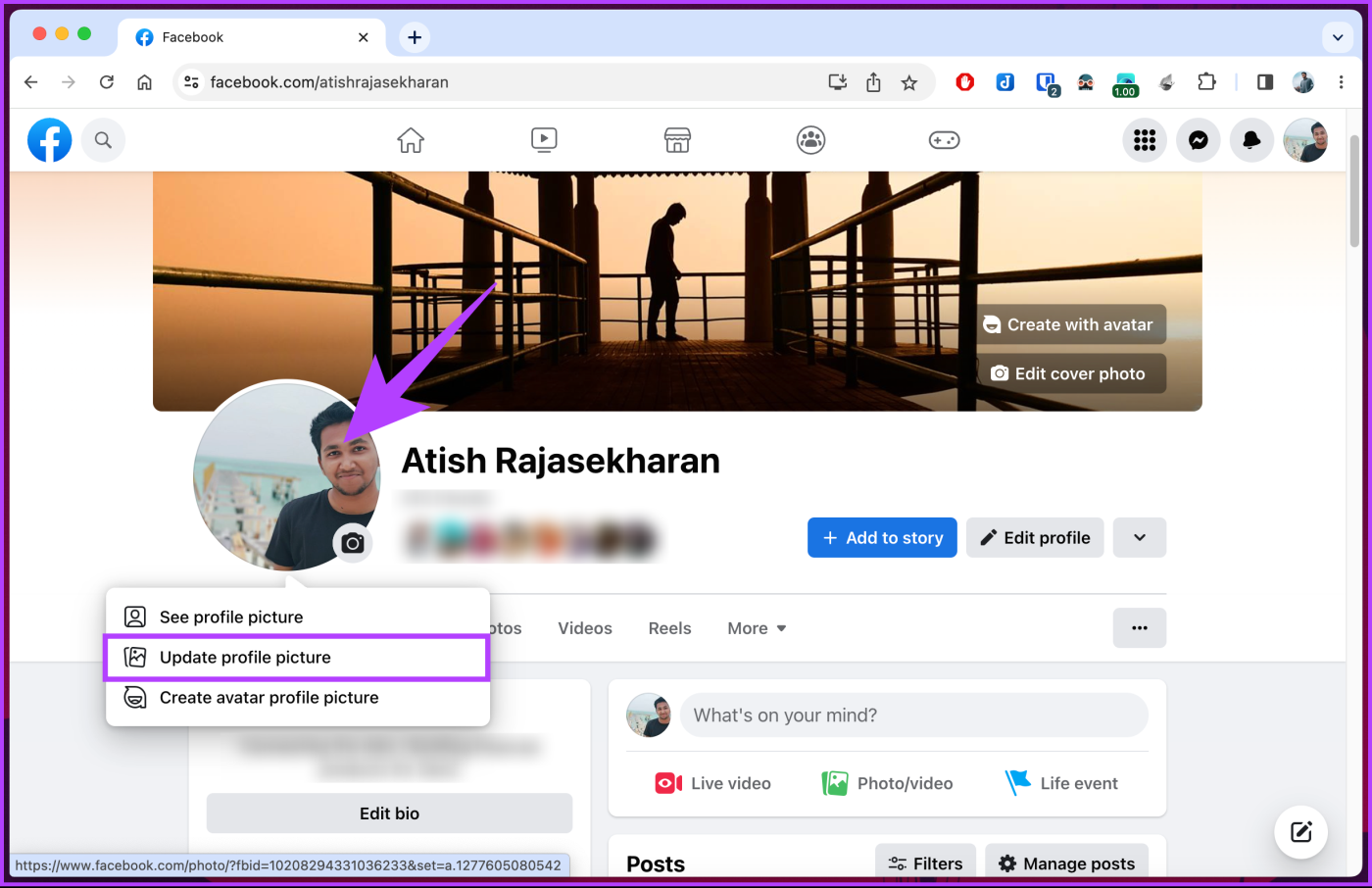
الخطوة 4 : في النافذة المنبثقة تحديث صورة الملف الشخصي، اختر تحميل الصورة.
ملاحظة : يمكنك أيضًا الاختيار من بين الصور القديمة التي قمت بتحميلها على Facebook، أو تعديل صورة ملفك الشخصي الحالية، أو إنشاء صورة ملف تعريف Avatar .
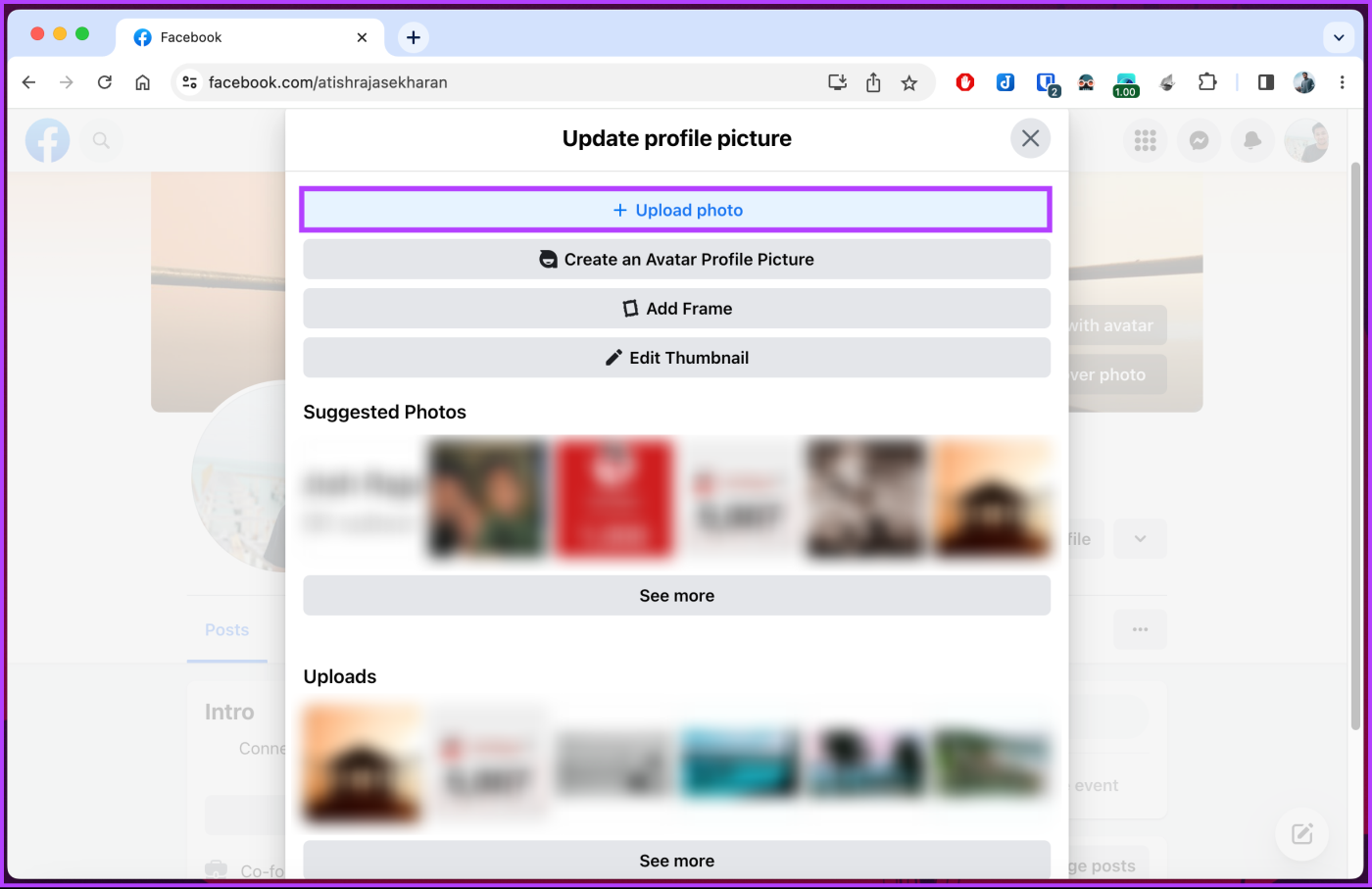
الخطوة 5 : اختر الصورة التي تريد تحميلها من File Explorer أو Finder وانقر فوق Open.
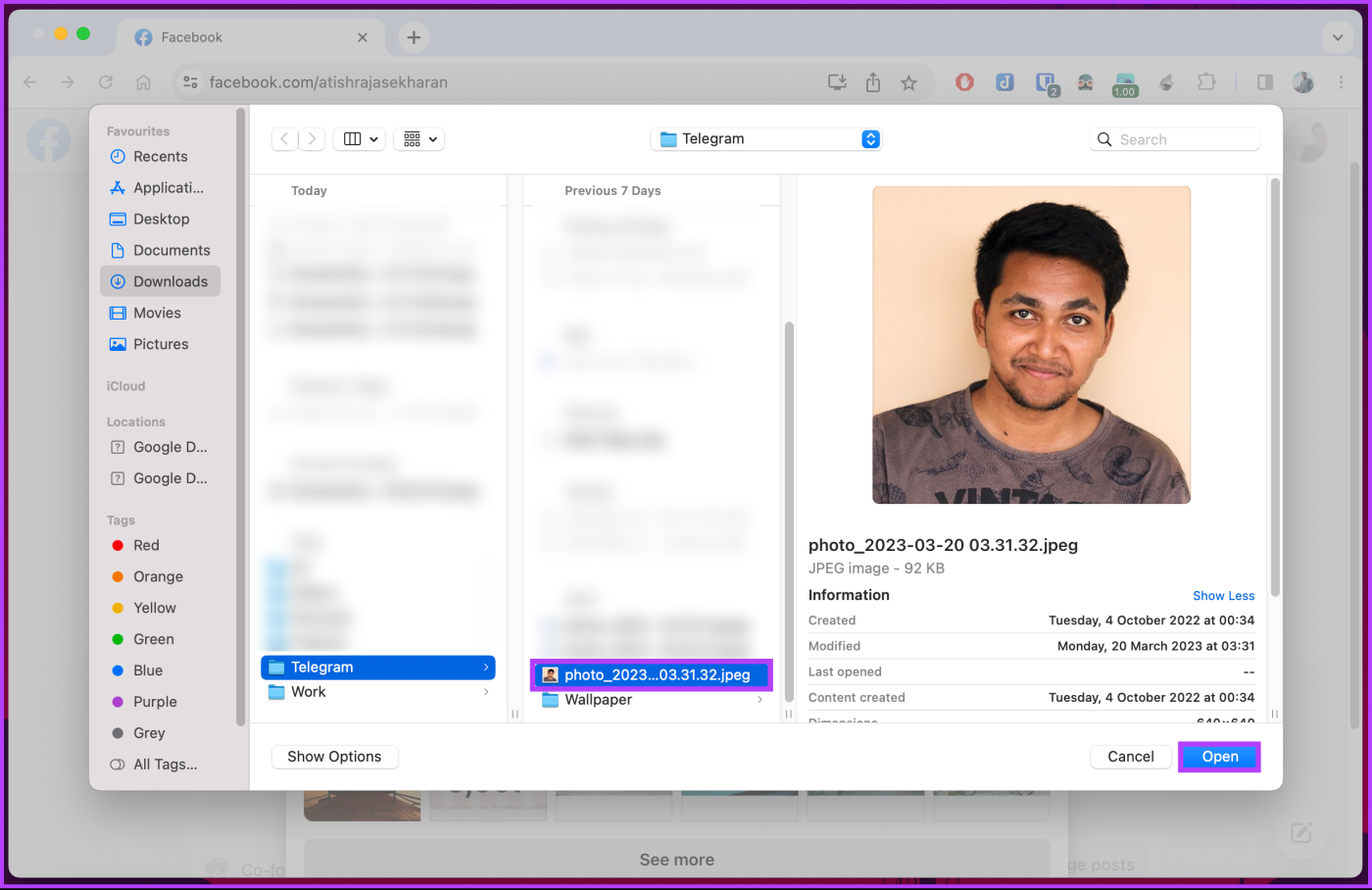
امنح Facebook بعض الوقت لمعالجة الصورة. سيكون انتظارك متناسبًا بشكل مباشر مع حجم الصورة التي تم تحميلها. بمجرد ظهور النافذة "تحديث صورة الملف الشخصي"، اتبع الخطوات أدناه.
الخطوة 6 : أضف وصفًا (إذا أردت) وقم بإجراء التعديلات اللازمة على الصورة عن طريق قصها. وأخيرا، انقر فوق "حفظ" لجعلها صورة ملفك الشخصي على الفيسبوك.
ملاحظة : يمكنك جعل صورة الملف الشخصي هذه مؤقتة حتى تجد صورة أكثر موثوقية أو دائمة عن طريق النقر فوق الزر "جعل مؤقتًا".
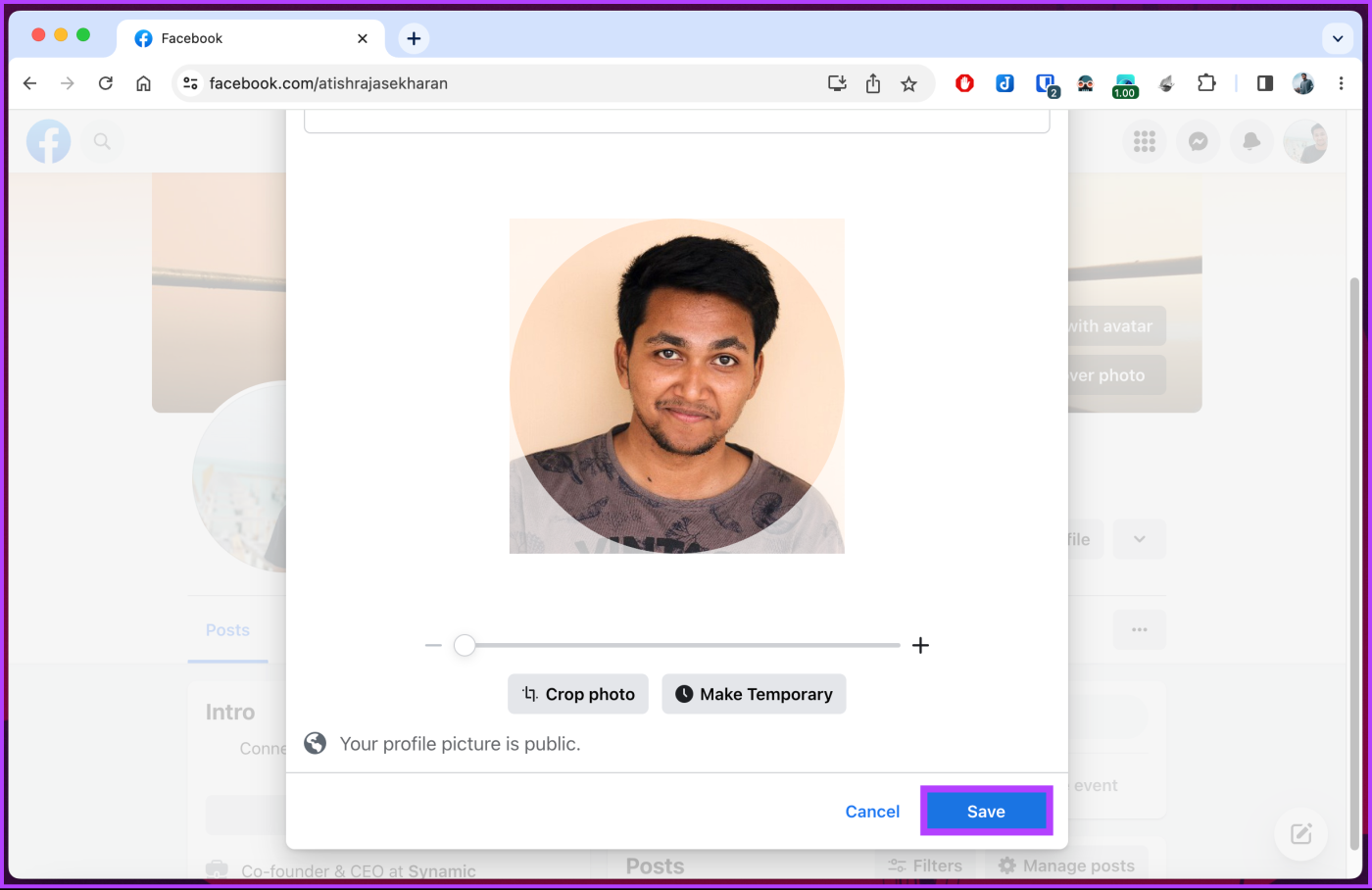
هذا كل شيء. لقد قمت بتغيير صورتك الشخصية على الفيسبوك بنجاح.
على الجوال
الخطوة 1 : قم بتشغيل تطبيق Facebook واضغط على أيقونة الملف الشخصي في الجزء العلوي الأيسر من الشاشة.
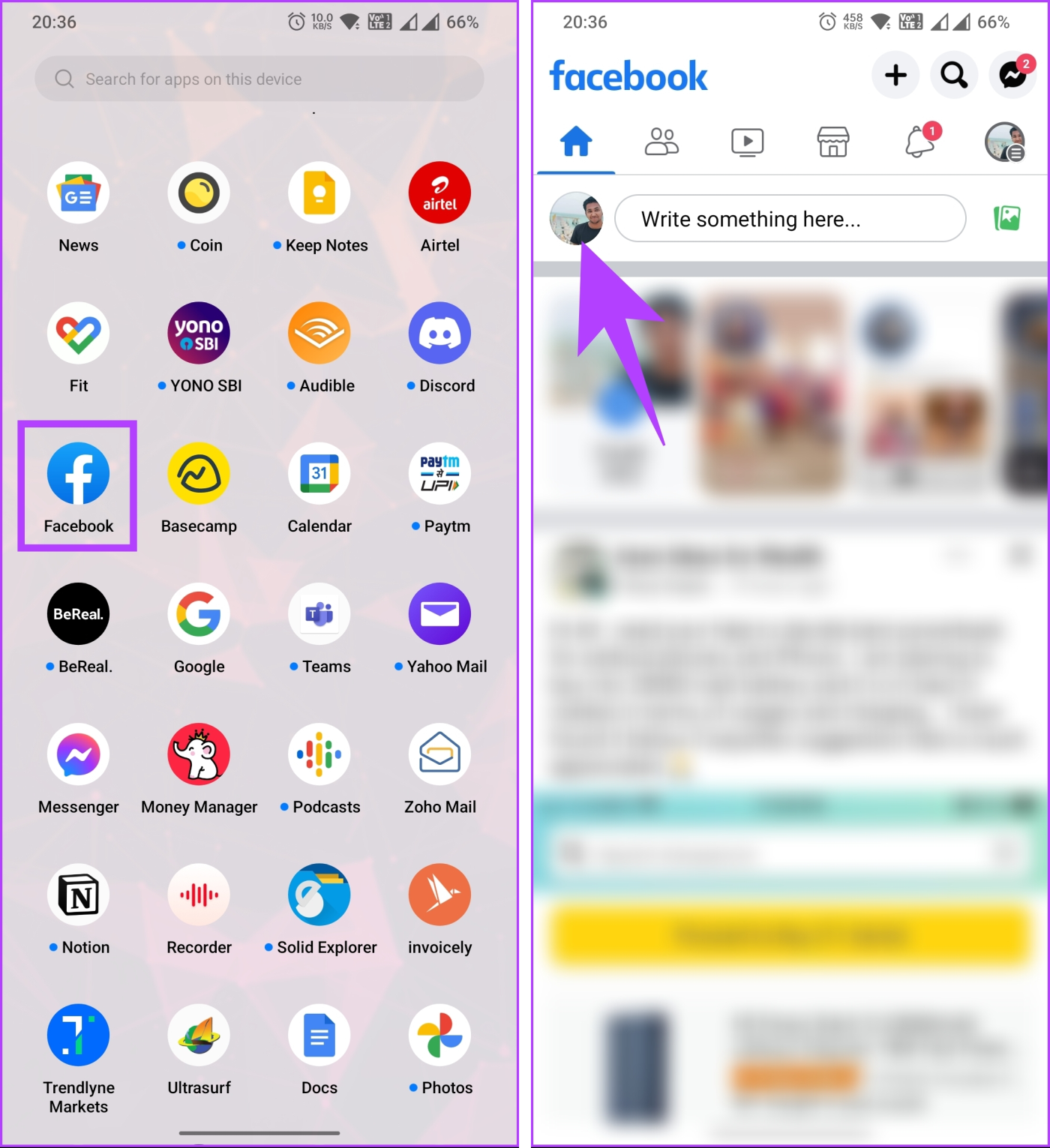
الخطوة 2 : في صفحة الملف الشخصي، اضغط على صورة الملف الشخصي، ومن الورقة السفلية، اختر "تحديد صورة الملف الشخصي".
سيتم نقلك إلى شاشة تحديد الصورة.
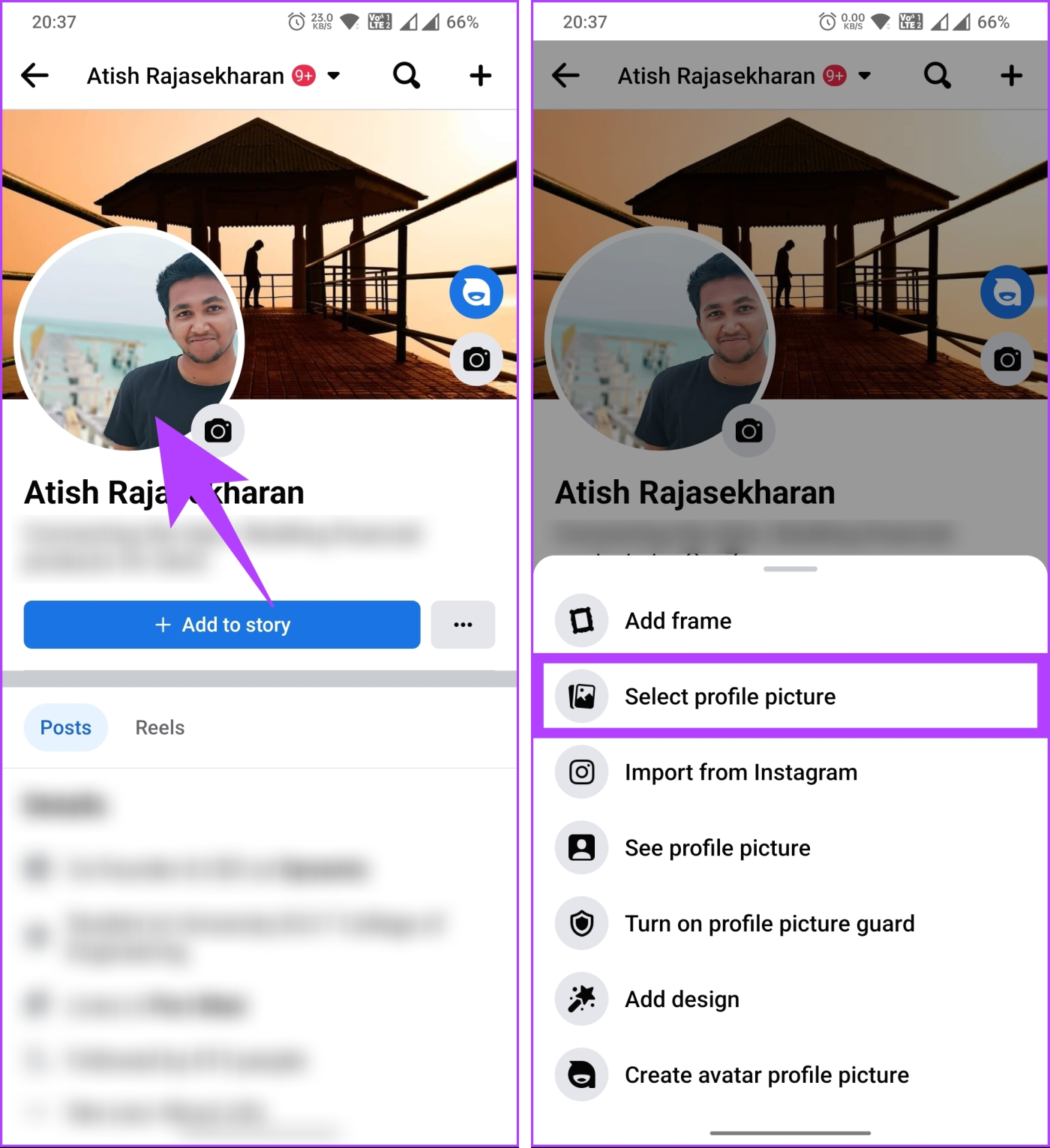
الخطوة 3 : ضمن ألبوم الكاميرا، قم بالتمرير عبر معرض الصور الخاص بك وحدد الصورة التي تريد إنشاءها كصورة للملف الشخصي.
ملاحظة : إذا كنت لا ترى صور معرض الصور الخاص بك، فانقر فوق الزر "السماح" لمنح Facebook إمكانية الوصول إلى معرض هاتفك.
الخطوة 4 : ضمن "معاينة صورة الملف الشخصي"، أضف وصفًا إذا أردت، وقم بقص الصورة وإجراء التعديلات، ثم انقر فوق "حفظ" في الزاوية اليمنى العليا لنشرها.
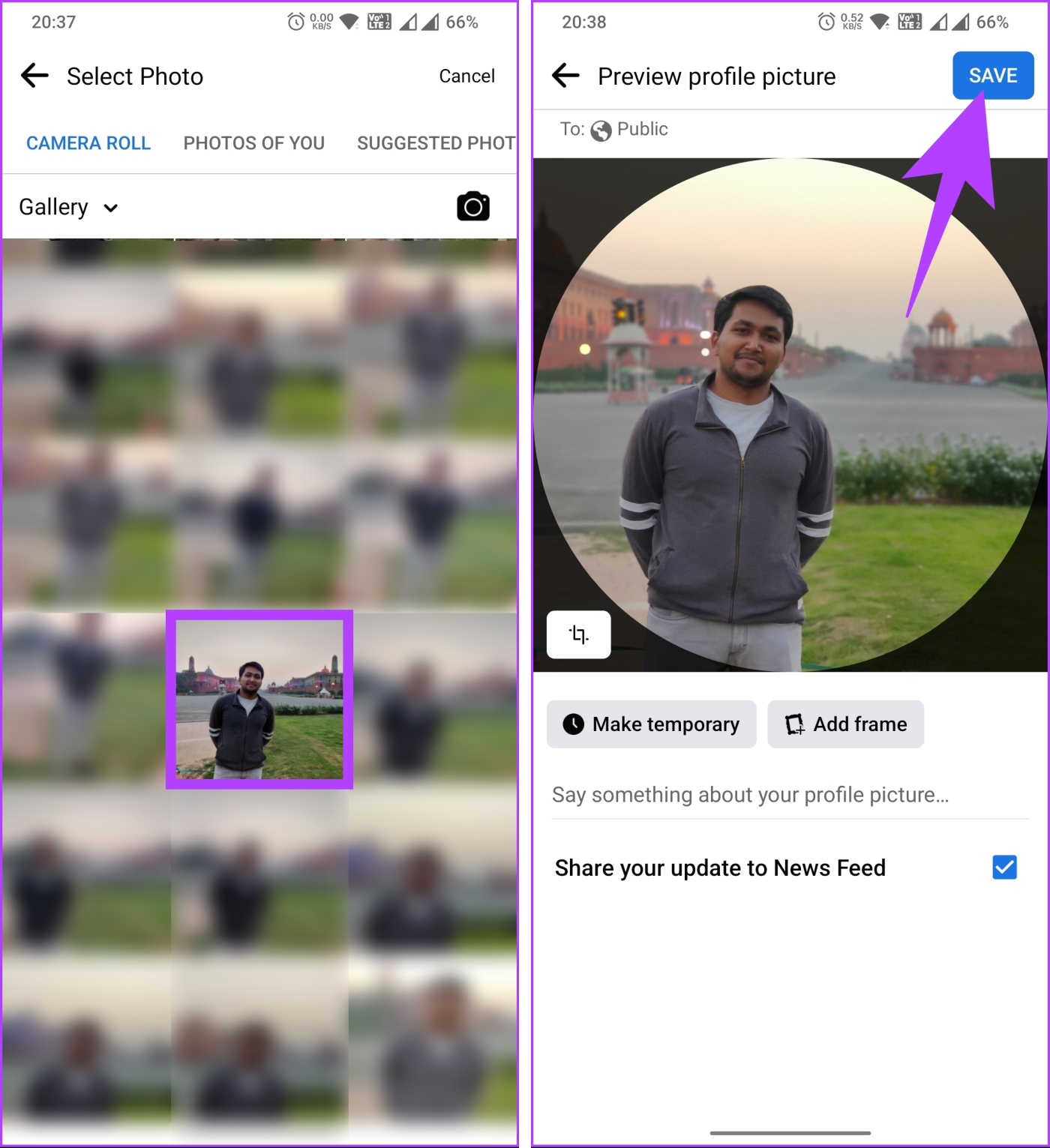
هذا كل ما في الأمر. يتم تغيير صورة ملفك الشخصي على Facebook على الفور دون أي مشاكل. إذا كنت تريد تغيير صورة ملفك الشخصي على فيسبوك مع إخفائها من يومياتك، فواصل القراءة.
اقرأ أيضًا : كيفية قفل ملفك الشخصي على الفيسبوك على الهاتف المحمول والويب
قم بتغيير صورة ملفك الشخصي على Facebook وإخفاءها من الجدول الزمني الخاص بك
لاحظ أن إخفاء صورة ملفك الشخصي يعني أنها لن تظهر في يومياتك. ومع ذلك، سيظل مرئيًا في أماكن أخرى، مثل ملفك الشخصي وآخر الأخبار وعندما يبحث عنك شخص ما.
مع أخذ ذلك في الاعتبار، فلنتابع خطوات تغيير صورة ملفك الشخصي وإخفائها من يومياتك على فيسبوك.
على سطح المكتب
الخطوة 1 : انتقل إلى Facebook من المتصفح المفضل لديك وقم بتسجيل الدخول إلى حسابك.
الخطوة 2 : الآن، انقر على أيقونة ملفك الشخصي من المكان الذي تنشر فيه.
ملاحظة : بدلاً من ذلك، يمكنك النقر على صورة ملفك الشخصي في الزاوية اليمنى العليا > من القائمة المنسدلة والنقر على ملفك الشخصي.
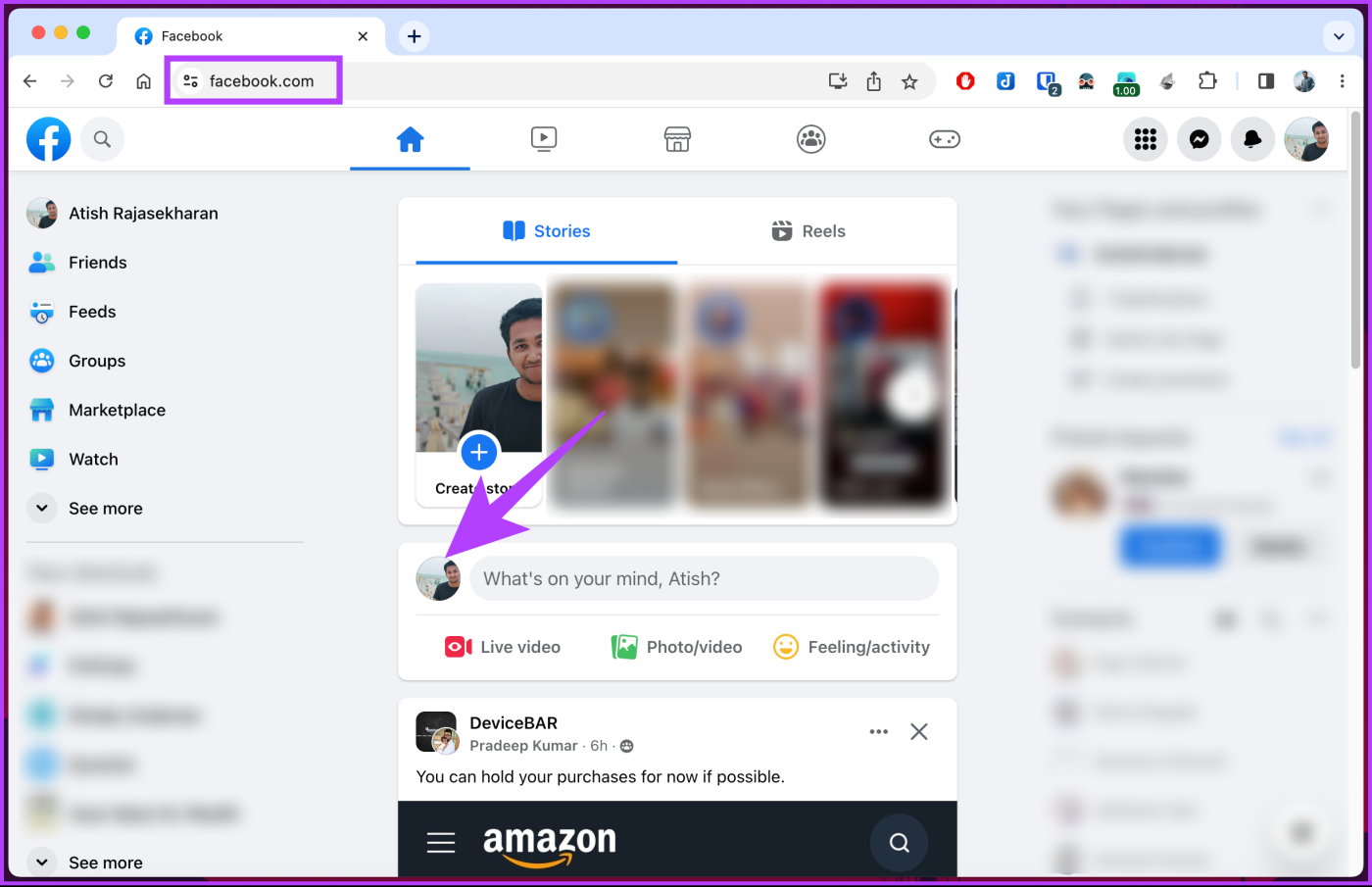
الخطوة 3 : انقر على صورة ملفك الشخصي من ملفك الشخصي، واختر "تحديث صورة الملف الشخصي" من القائمة المنسدلة.
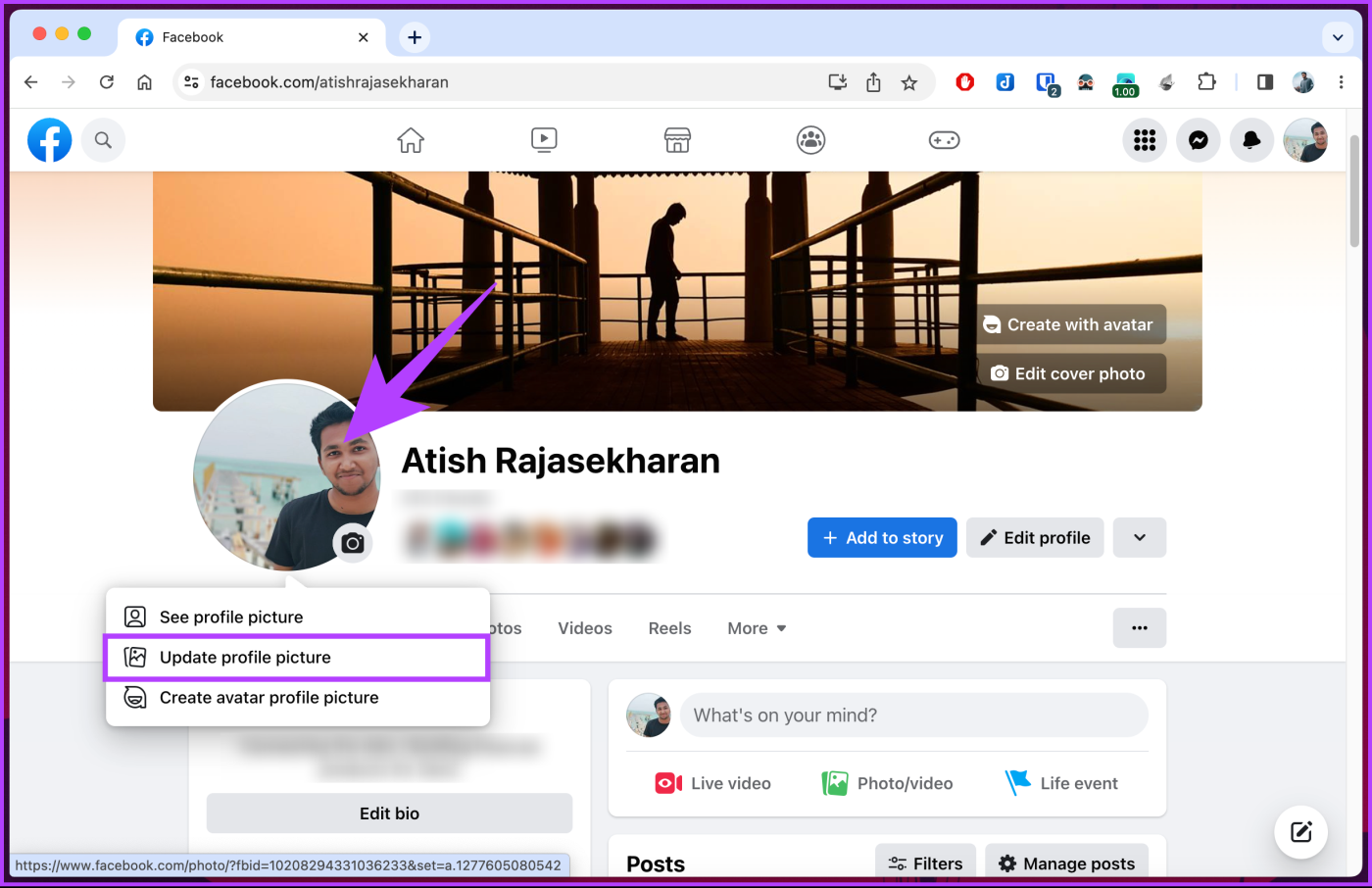
الخطوة 4 : في النافذة المنبثقة تحديث صورة الملف الشخصي، اختر تحميل الصورة.
ملحوظة : يمكنك أيضًا الاختيار من بين الصور القديمة التي قمت بتحميلها على Facebook، أو تعديل صورة ملفك الشخصي الحالية، أو إنشاء صورة ملف تعريف Avatar.
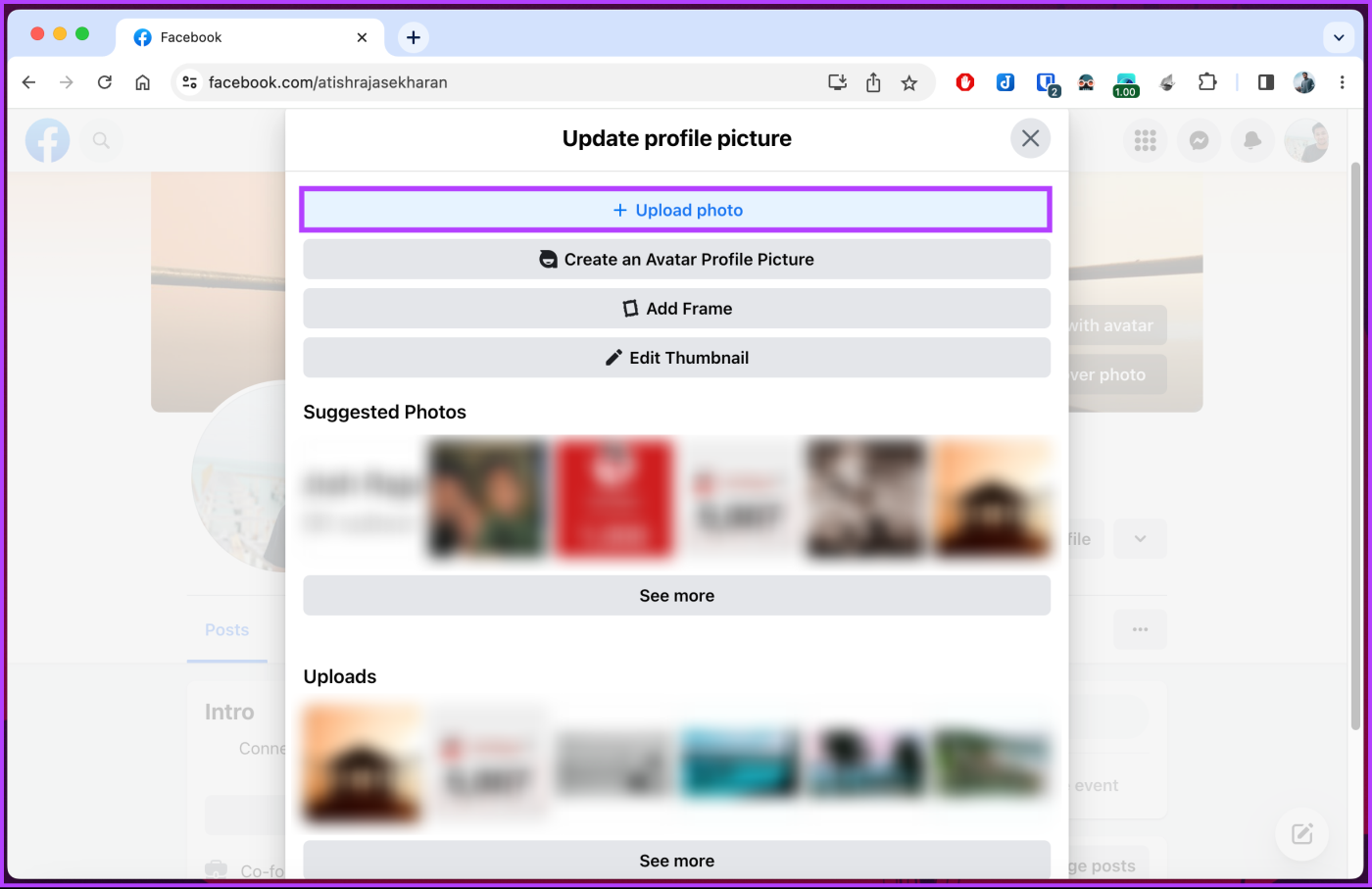
الخطوة 5 : اختر الصورة التي تريد تحميلها من File Explorer أو Finder وانقر فوق Open.
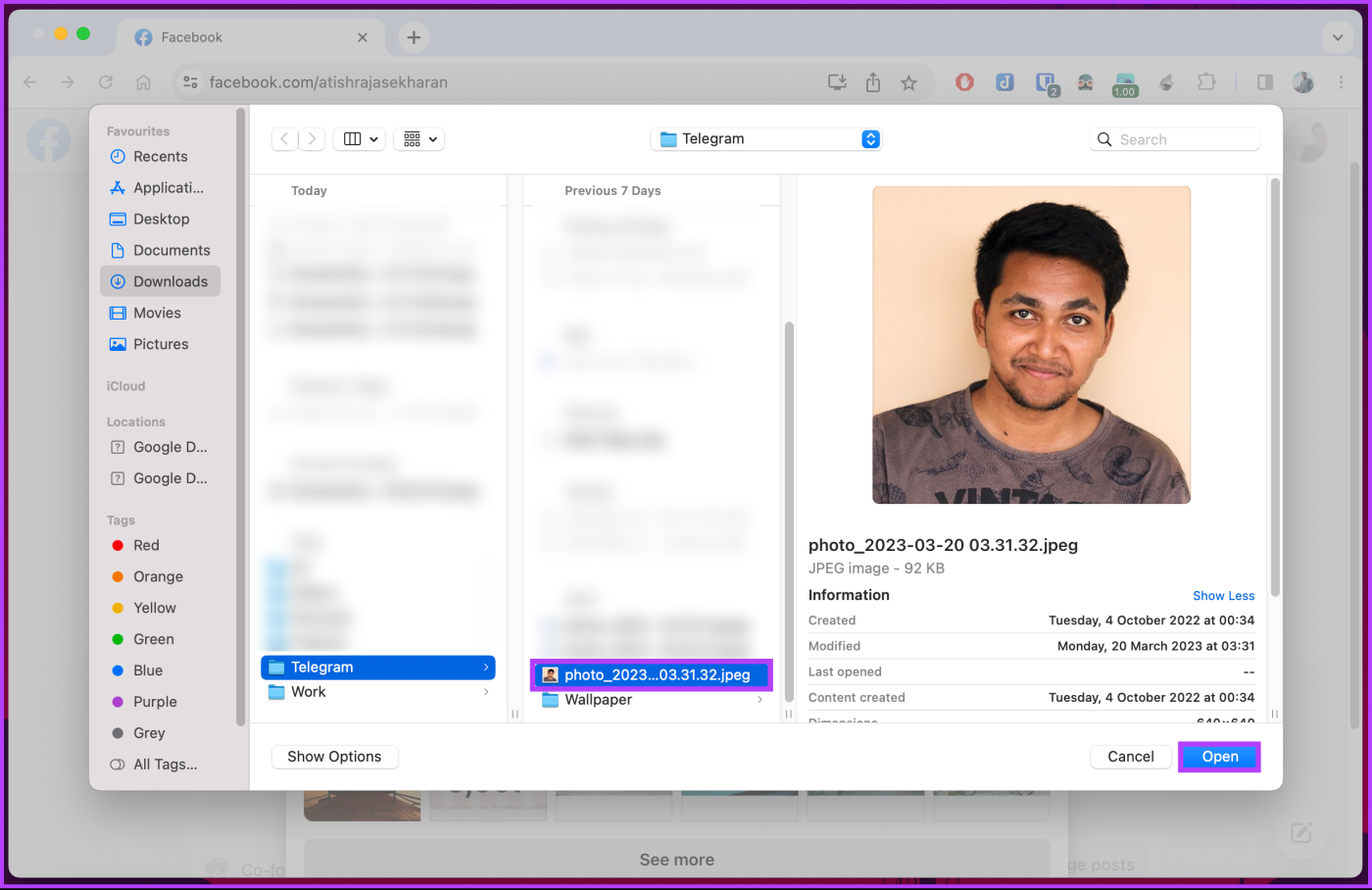
امنح Facebook بعض الوقت لمعالجة الصورة. بمجرد ظهور النافذة "تحديث صورة الملف الشخصي"، تابع الخطوات أدناه.
الخطوة 6 : أضف وصفًا (إذا أردت) وقم بإجراء التعديلات اللازمة على الصورة، ثم انقر فوق "حفظ" لجعلها صورة ملفك الشخصي على Facebook.
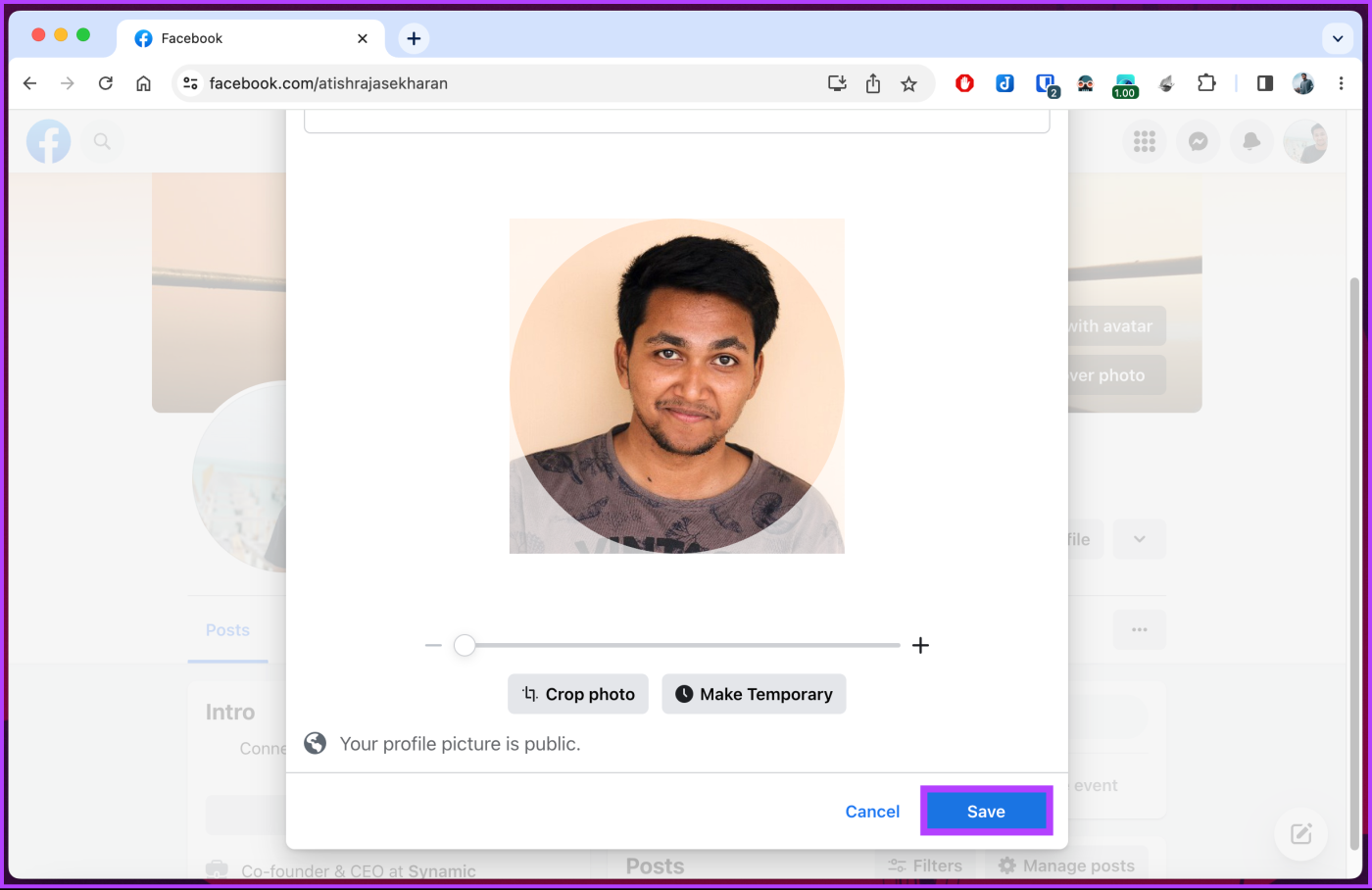
الخطوة 7 : الآن، انتقل إلى ملفك الشخصي وابحث عن صورة الملف الشخصي التي نشرتها في يومياتك. بمجرد العثور عليه، انقر فوق رمز النقاط الثلاث في الزاوية اليمنى العليا.
الخطوة 8 : حدد "إخفاء من الملف الشخصي" من القائمة المنسدلة.
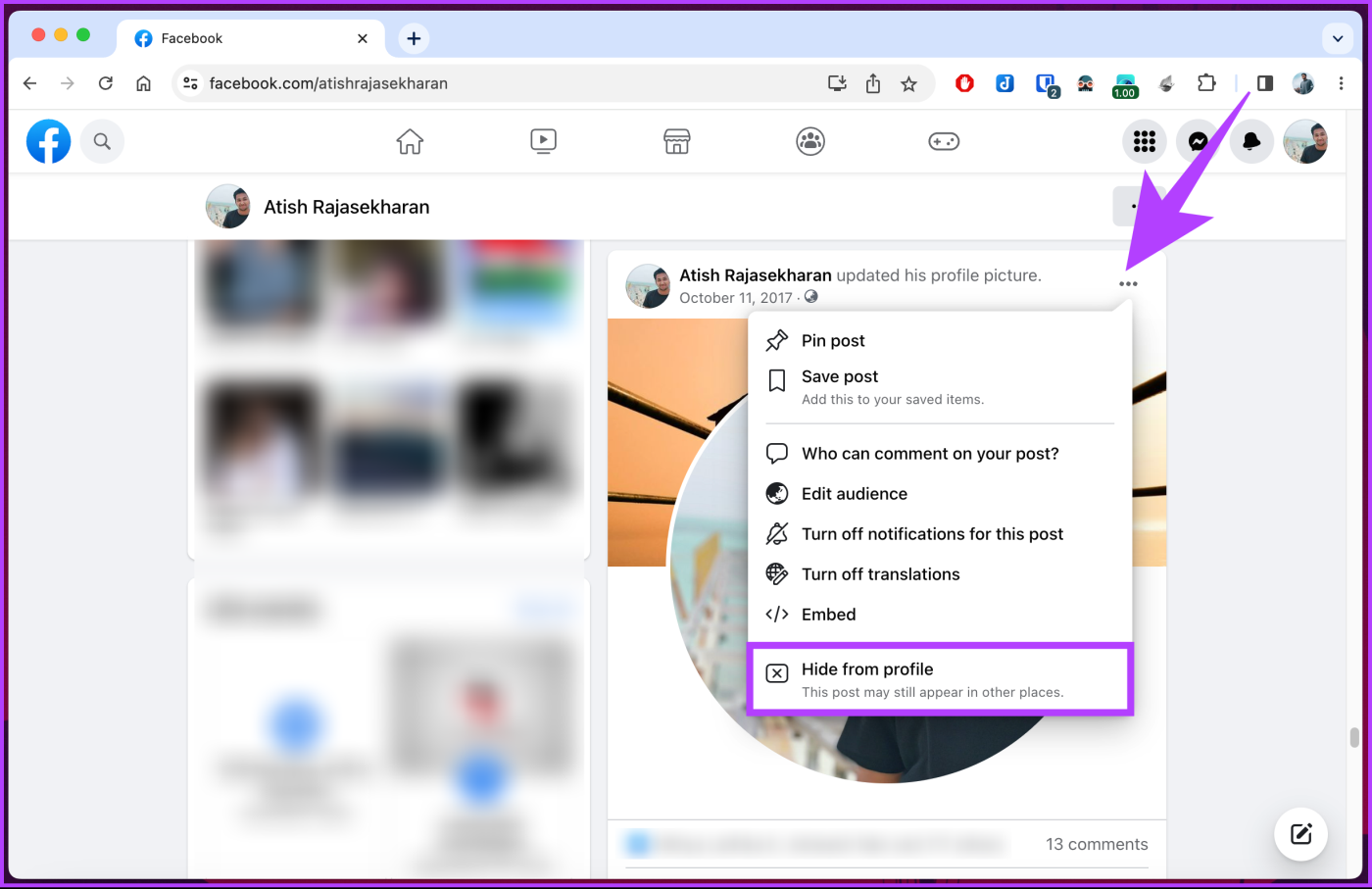
ها أنت ذا. لقد نجحت في إخفاء صورة ملفك الشخصي في الجدول الزمني الخاص بك.
على الجوال
الخطوة 1 : قم بتشغيل تطبيق Facebook واضغط على أيقونة الملف الشخصي في الجزء العلوي الأيسر من الشاشة.
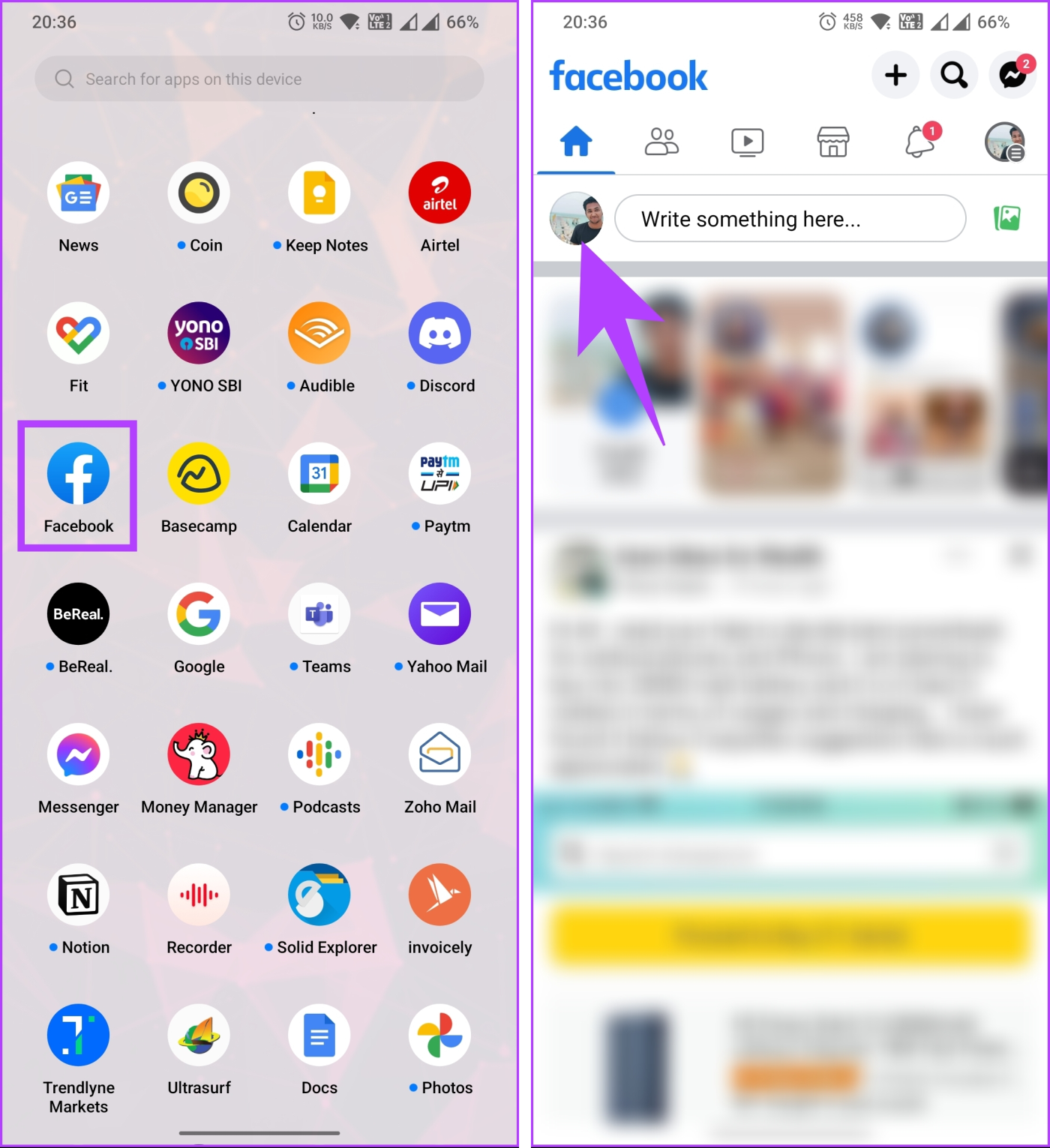
الخطوة 2 : في صفحة الملف الشخصي، اضغط على صورة الملف الشخصي، ومن الورقة السفلية، اختر "تحديد صورة الملف الشخصي".
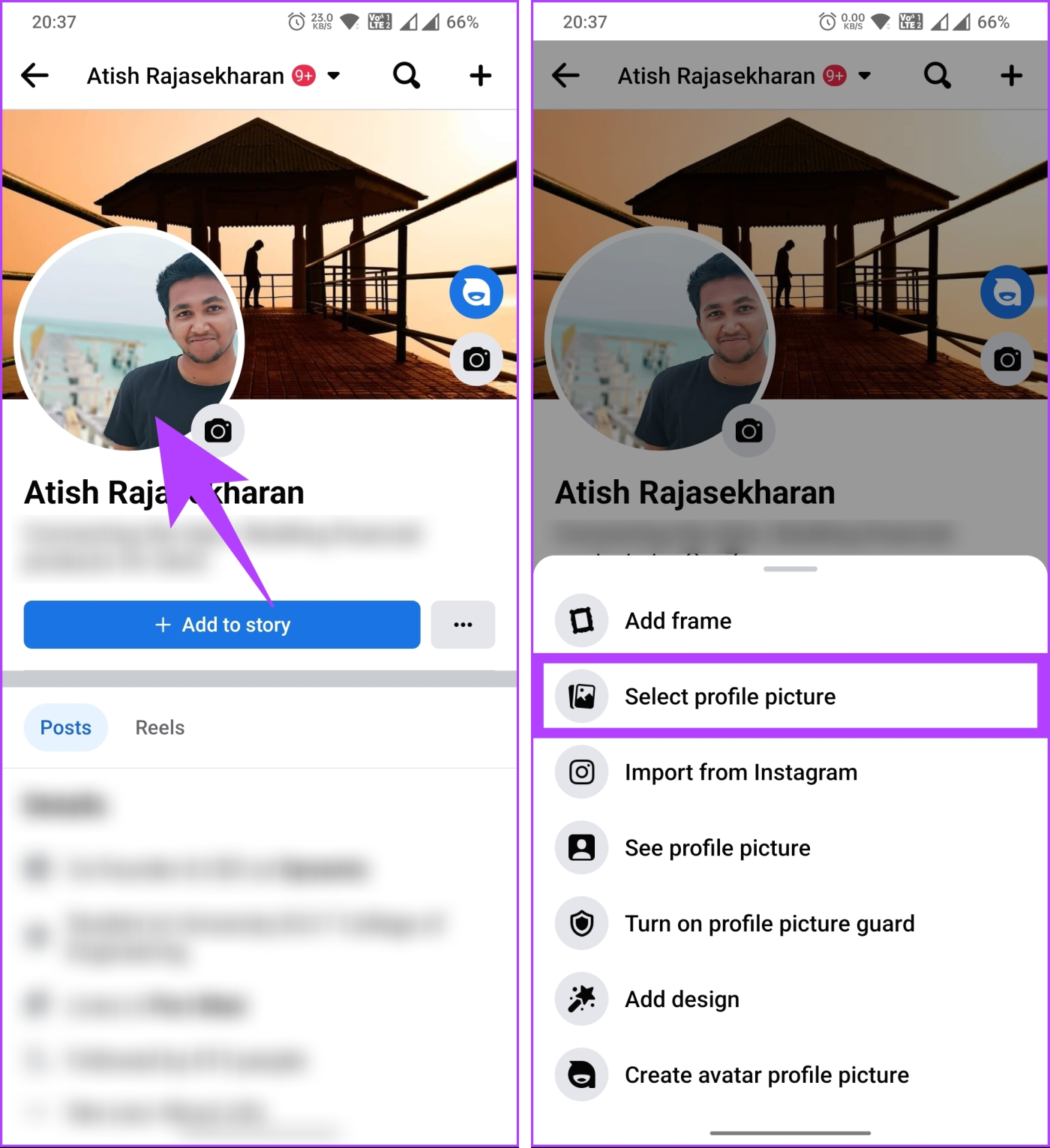
سيتم نقلك إلى شاشة تحديد الصورة.
الخطوة 3 : ضمن ألبوم الكاميرا، قم بالتمرير عبر معرض الصور الخاص بك وحدد الصورة التي تريد جعلها صورة ملفك الشخصي.
ملاحظة : إذا كنت لا ترى صور معرض الصور الخاص بك، فانقر فوق الزر "السماح" لمنح Facebook إمكانية الوصول إلى معرض هاتفك.
الخطوة 4 : ضمن "معاينة صورة الملف الشخصي"، قم بإضافة وصف، وقم بقص الصورة، وتعديلها إذا لزم الأمر.
الخطوة 5 : بمجرد الانتهاء، اضغط على حفظ في الزاوية اليمنى العليا لنشره.
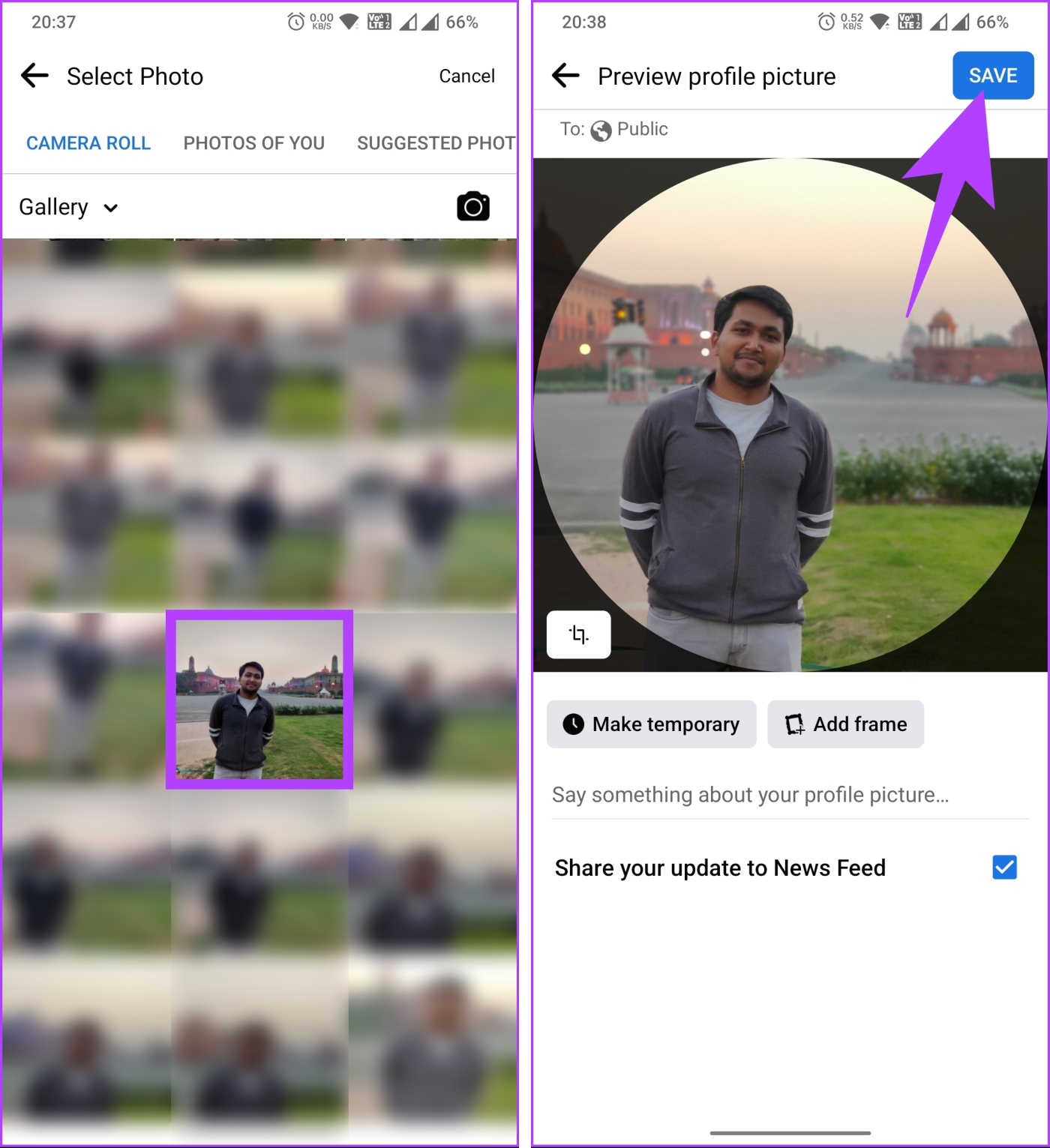
الخطوة 6 : الآن، انتقل إلى ملفك الشخصي وابحث عن صورة الملف الشخصي التي نشرتها على يومياتك. بمجرد العثور عليه، انقر فوق رمز النقاط الثلاث في الزاوية اليمنى العليا. من الورقة السفلية، حدد "إخفاء من الملف الشخصي".
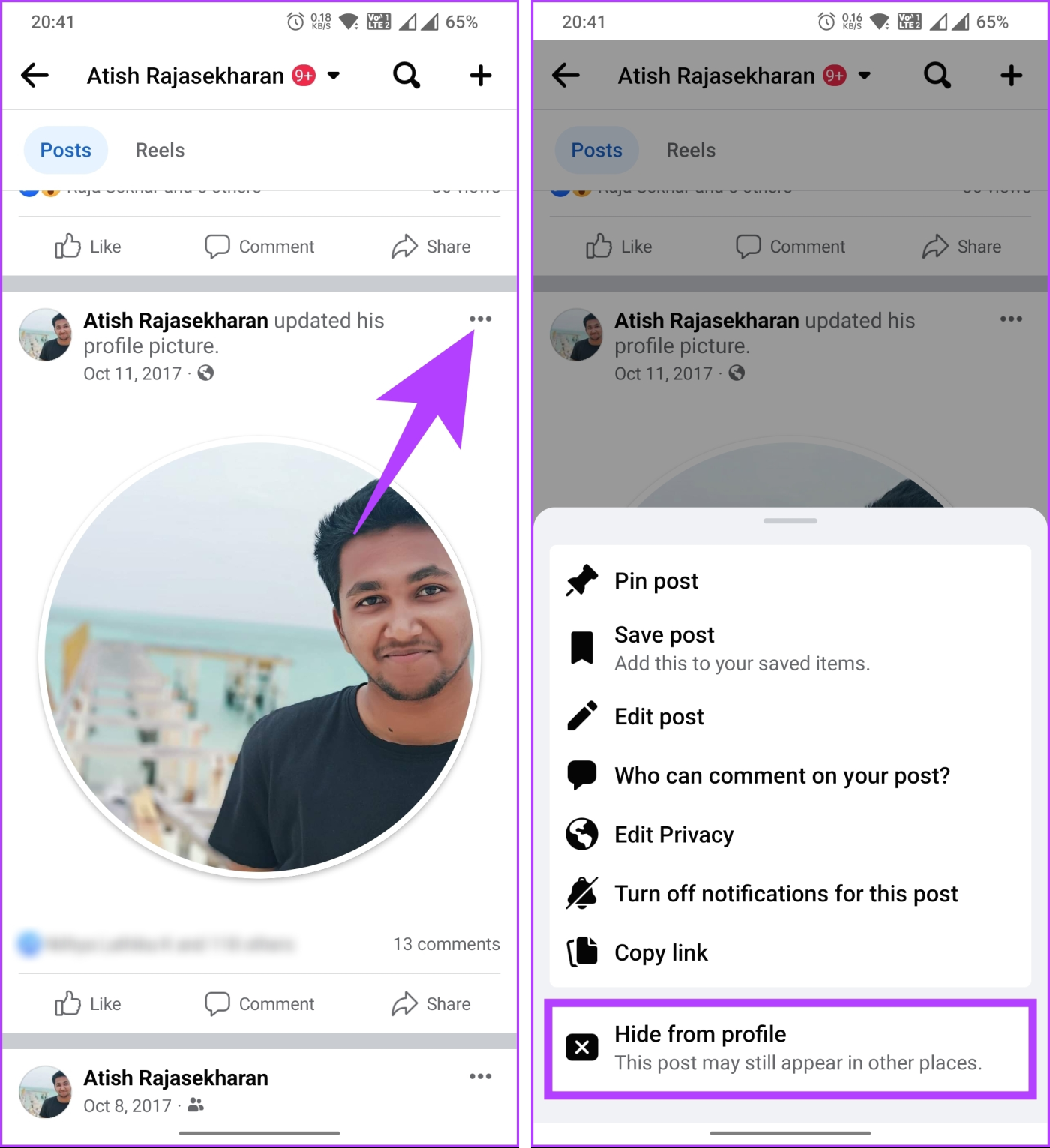
هذا هو الحال. لقد قمت بتغيير صورة ملفك الشخصي على Facebook دون إعاقة الجدول الزمني لملفك الشخصي. إلى جانب ذلك، إذا كنت تريد تغيير اسمك على فيسبوك ، فيمكنك ذلك.
ومع ذلك، إذا كنت تريد تجنب التعامل مع العديد من الخطوات لتحديث صورة ملفك الشخصي على فيسبوك، فاستمر في القراءة.
كيفية تحديث صورة ملفك الشخصي على فيسبوك دون النشر
يتيح لك تحديث صورة ملفك الشخصي على Facebook دون النشر تغيير صورتك دون إخطار أصدقائك أو متابعيك. يمكن أن يكون هذا مفيدًا إذا كنت تريد التحديث بسرعة دون إنشاء إشعار أو تفضل الحفاظ على خصوصية تغييرات ملفك الشخصي. لنبدأ بدليل خطوة بخطوة على موقع فيسبوك.
على سطح المكتب
الخطوة 1 : انتقل إلى Facebook من المتصفح المفضل لديك وقم بتسجيل الدخول إلى حسابك.
الخطوة 2 : الآن، انقر على أيقونة ملفك الشخصي من المكان الذي تنشر فيه.
ملاحظة : بدلاً من ذلك، يمكنك النقر على صورة ملفك الشخصي في الزاوية اليمنى العليا > من القائمة المنسدلة والنقر على ملفك الشخصي.
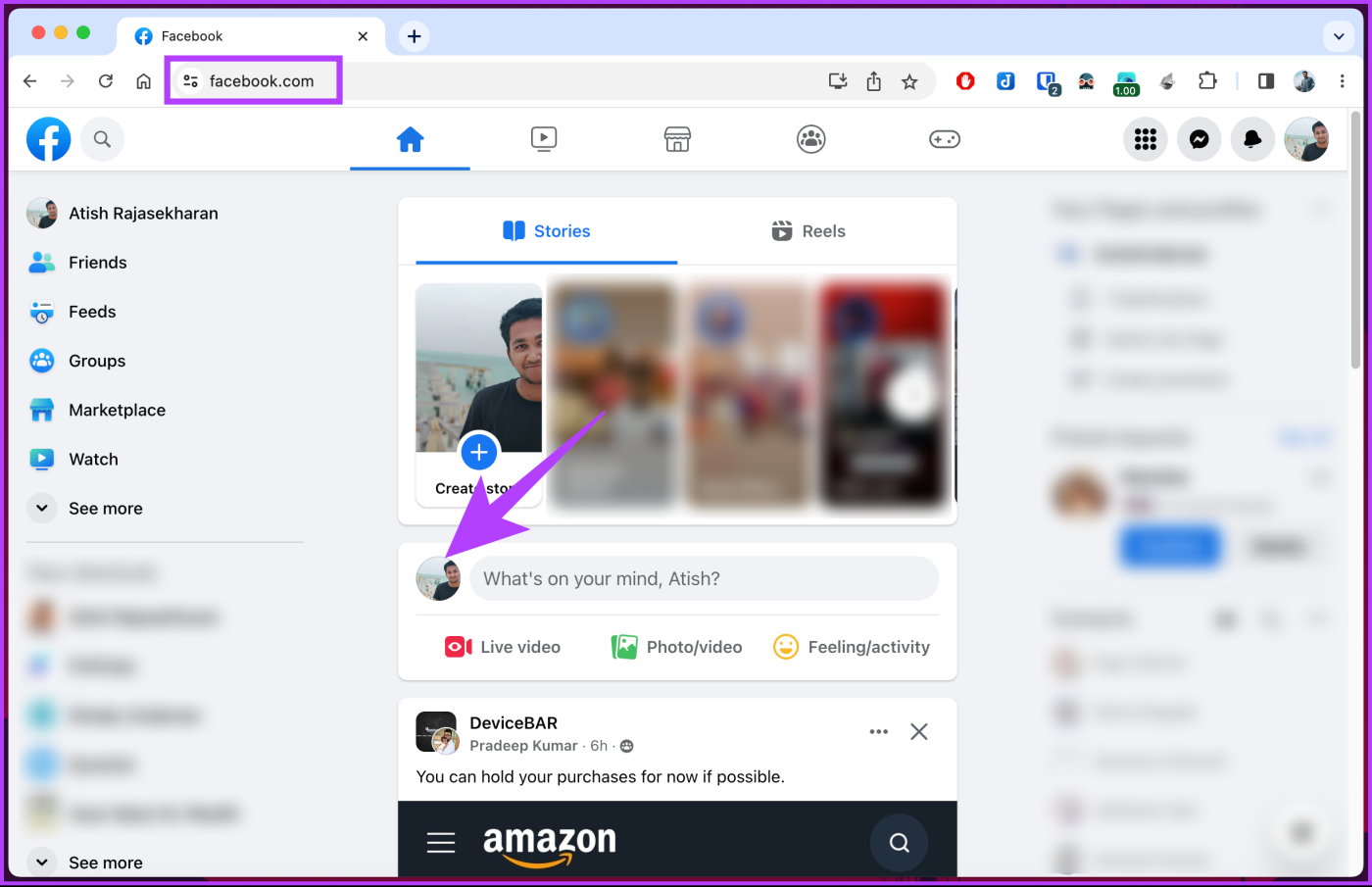
الخطوة 3 : انقر على صورة ملفك الشخصي واختر "تحديث صورة الملف الشخصي" من القائمة المنسدلة.
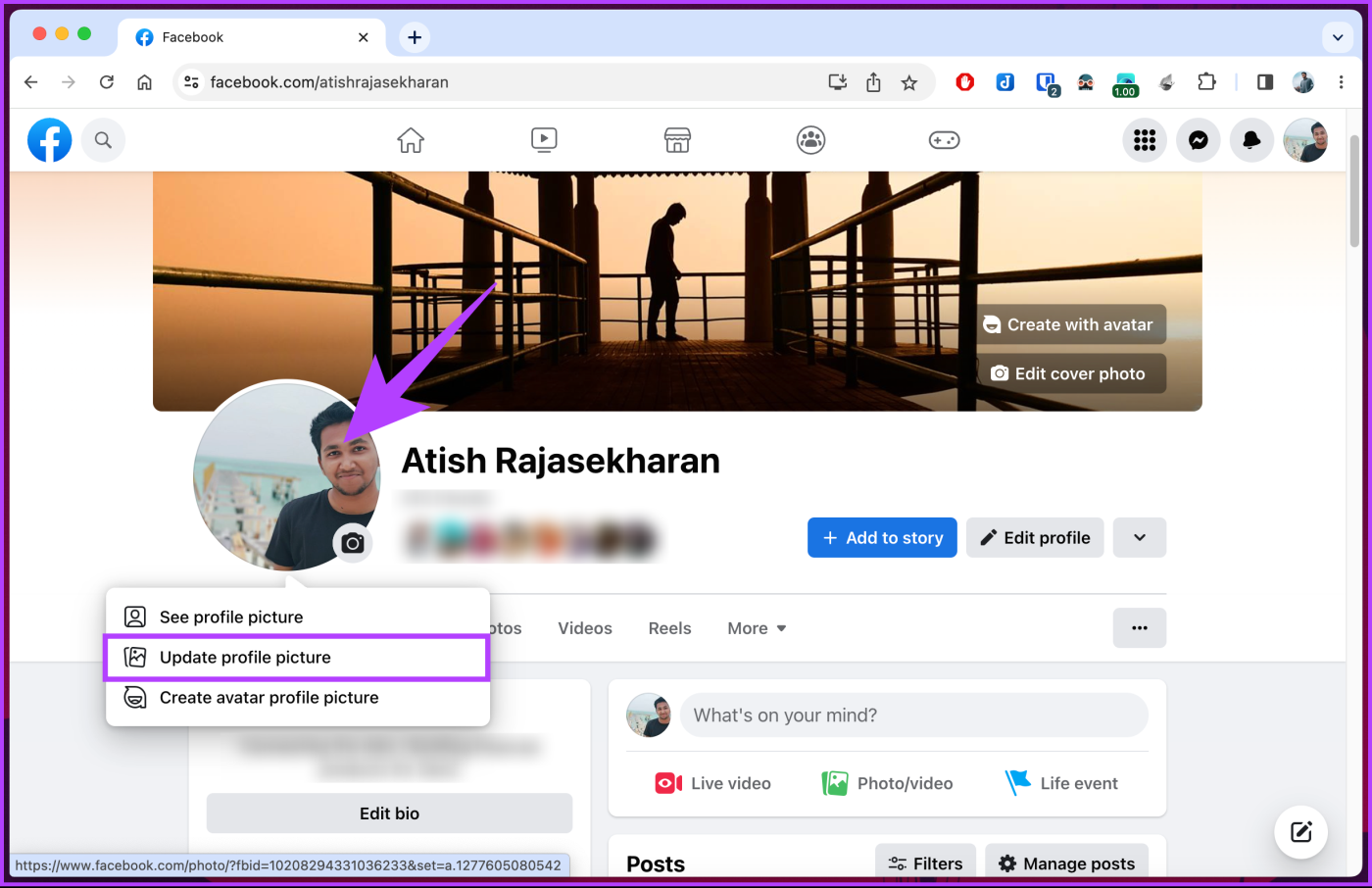
الخطوة 4 : في النافذة المنبثقة تحديث صورة الملف الشخصي، اختر تحميل الصورة.
ملحوظة : يمكنك أيضًا الاختيار من بين الصور القديمة التي قمت بتحميلها على Facebook، أو تعديل صورة ملفك الشخصي الحالية، أو إنشاء صورة ملف تعريف Avatar.
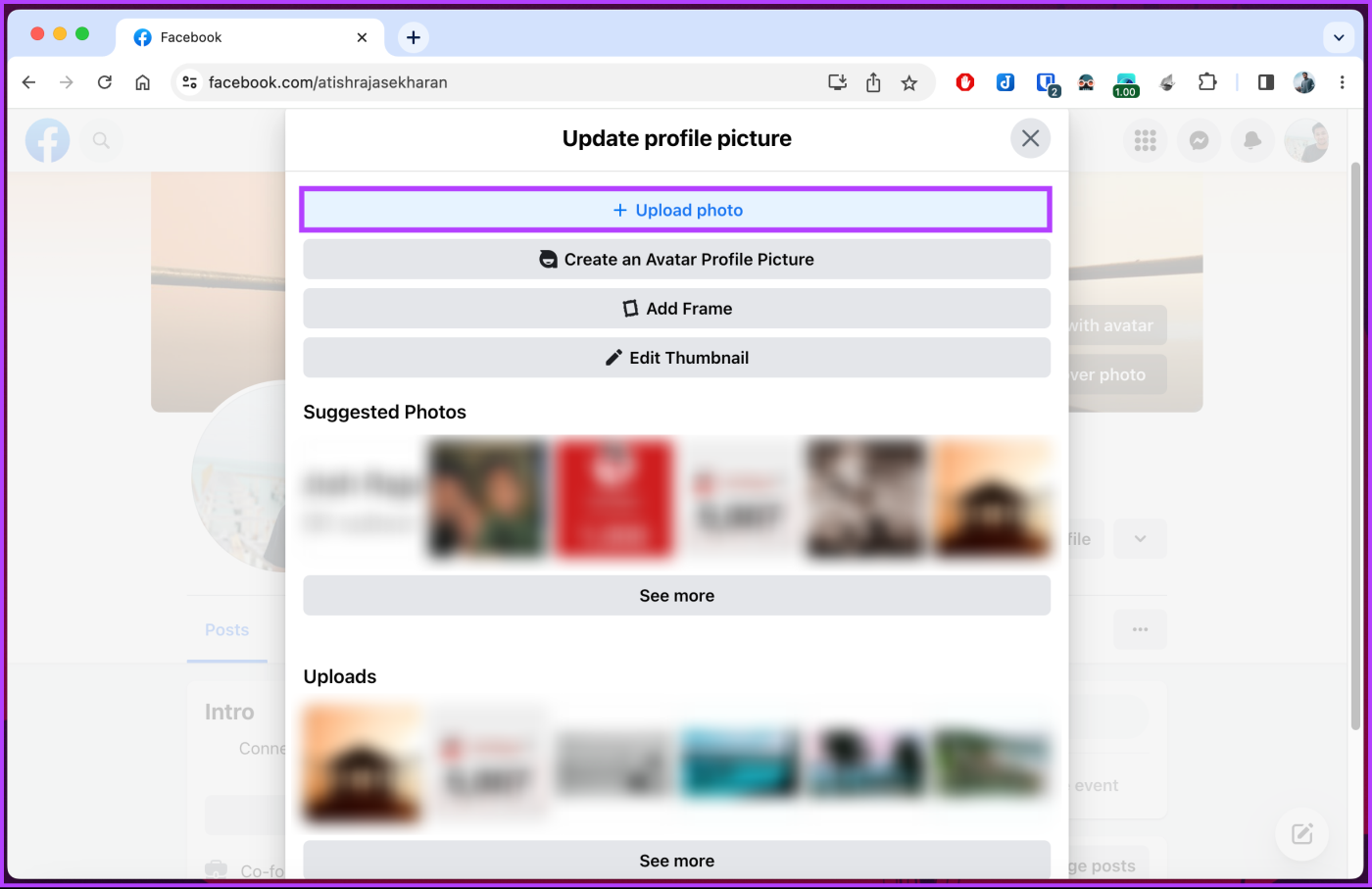
الخطوة 5 : اختر الصورة التي تريد تحميلها من File Explorer وانقر فوق Open.
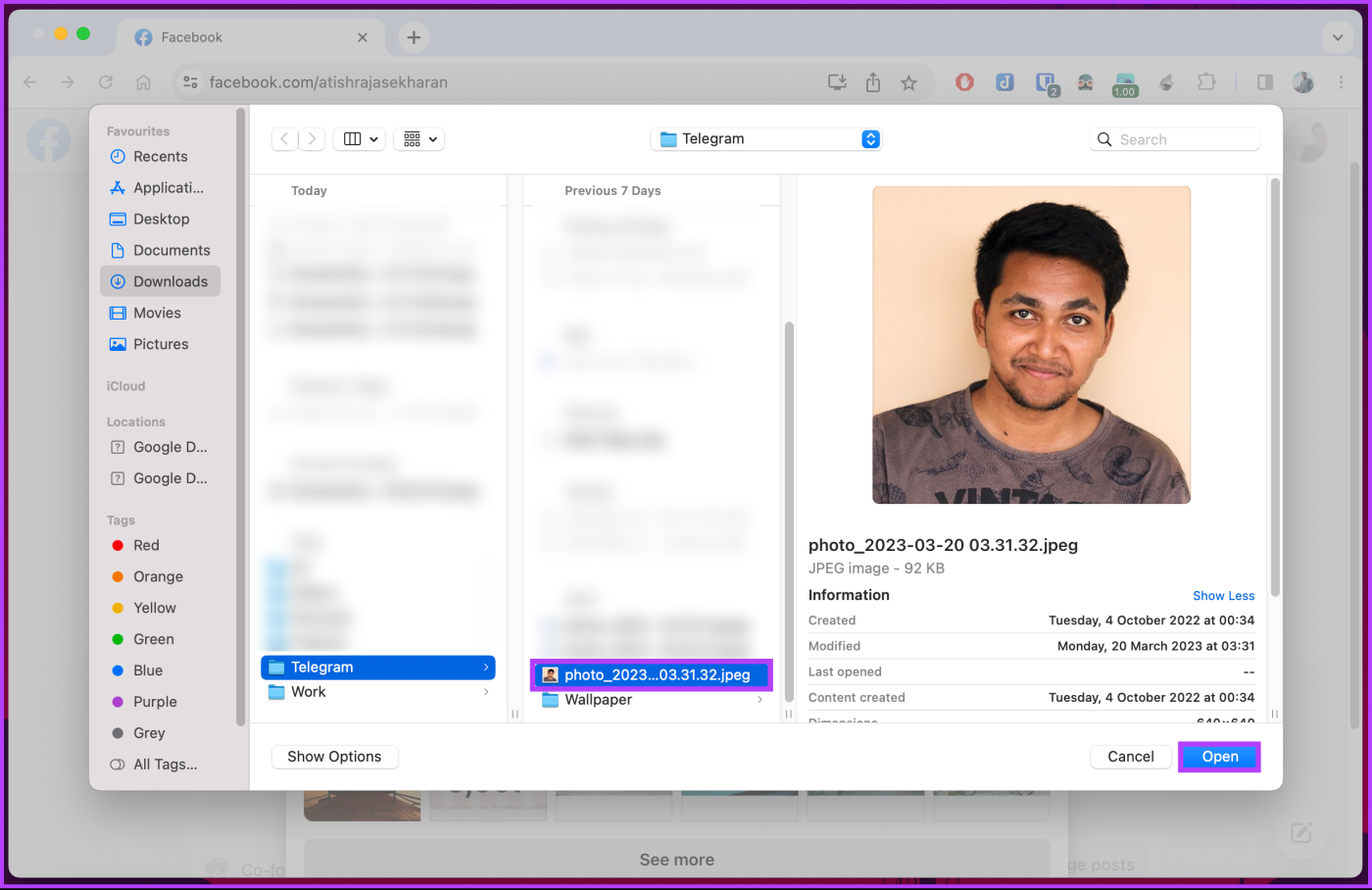
امنح Facebook بعض الوقت لمعالجة الصورة. بمجرد ظهور النافذة "تحديث صورة الملف الشخصي"، تابع الخطوات أدناه.
الخطوة 6 : أضف وصفًا (إذا أردت) وقم بإجراء التعديلات اللازمة على الصور عن طريق قص الصورة، وأخيرًا، انقر فوق "حفظ" لجعلها صورة ملفك الشخصي على Facebook.
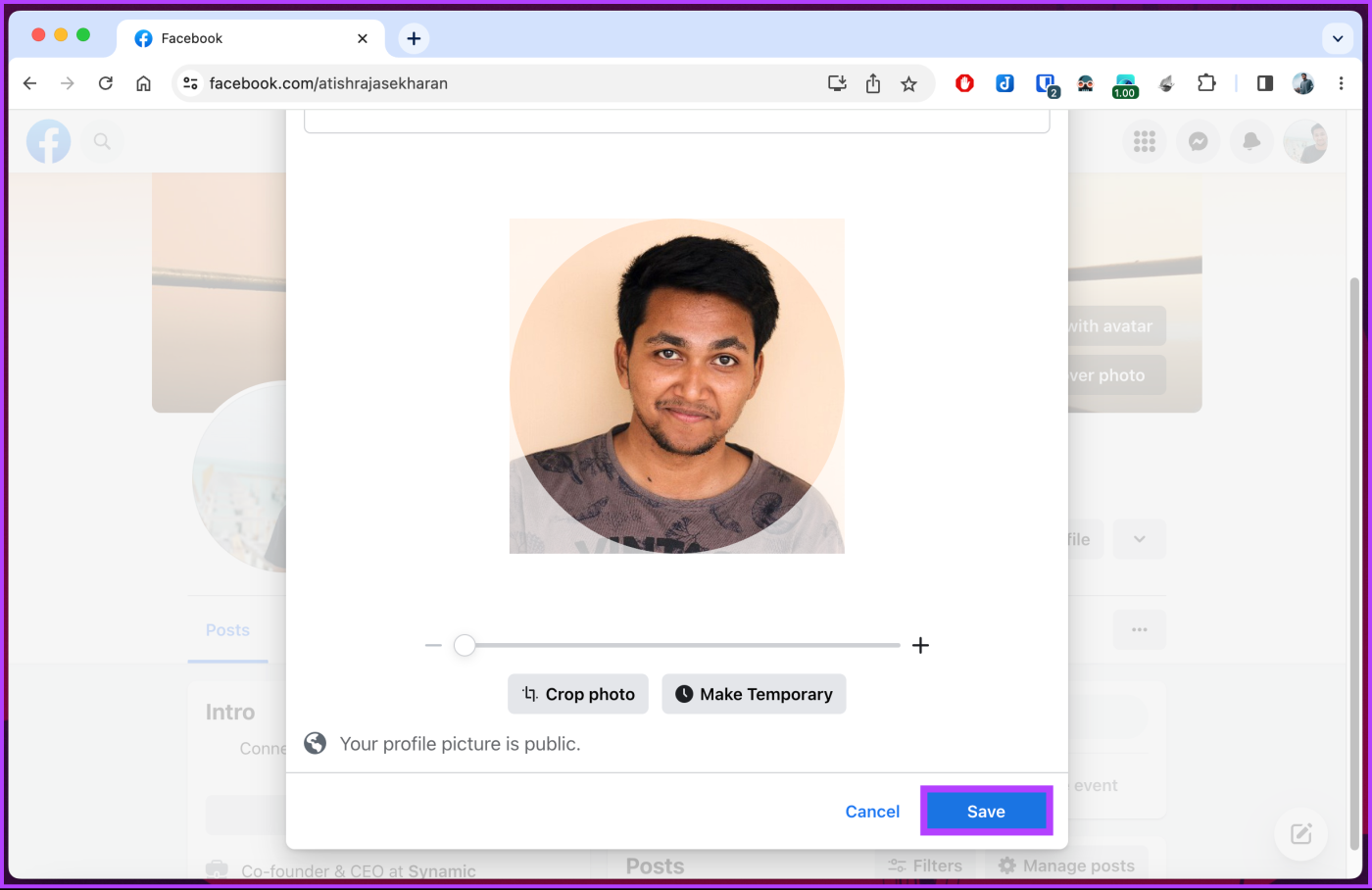
الخطوة 7 : الآن، انتقل إلى ملفك الشخصي وابحث عن صورة الملف الشخصي التي نشرتها في يومياتك. بمجرد العثور عليها، انقر فوق أيقونة الكرة الأرضية (أو أيقونة الأصدقاء) بجوار التاريخ أو الوقت الذي نشرت فيه الصورة.

الخطوة 8 : من النافذة المنبثقة تحديد الجمهور، اختر الخيار "أنا فقط" وانقر فوق "حفظ".
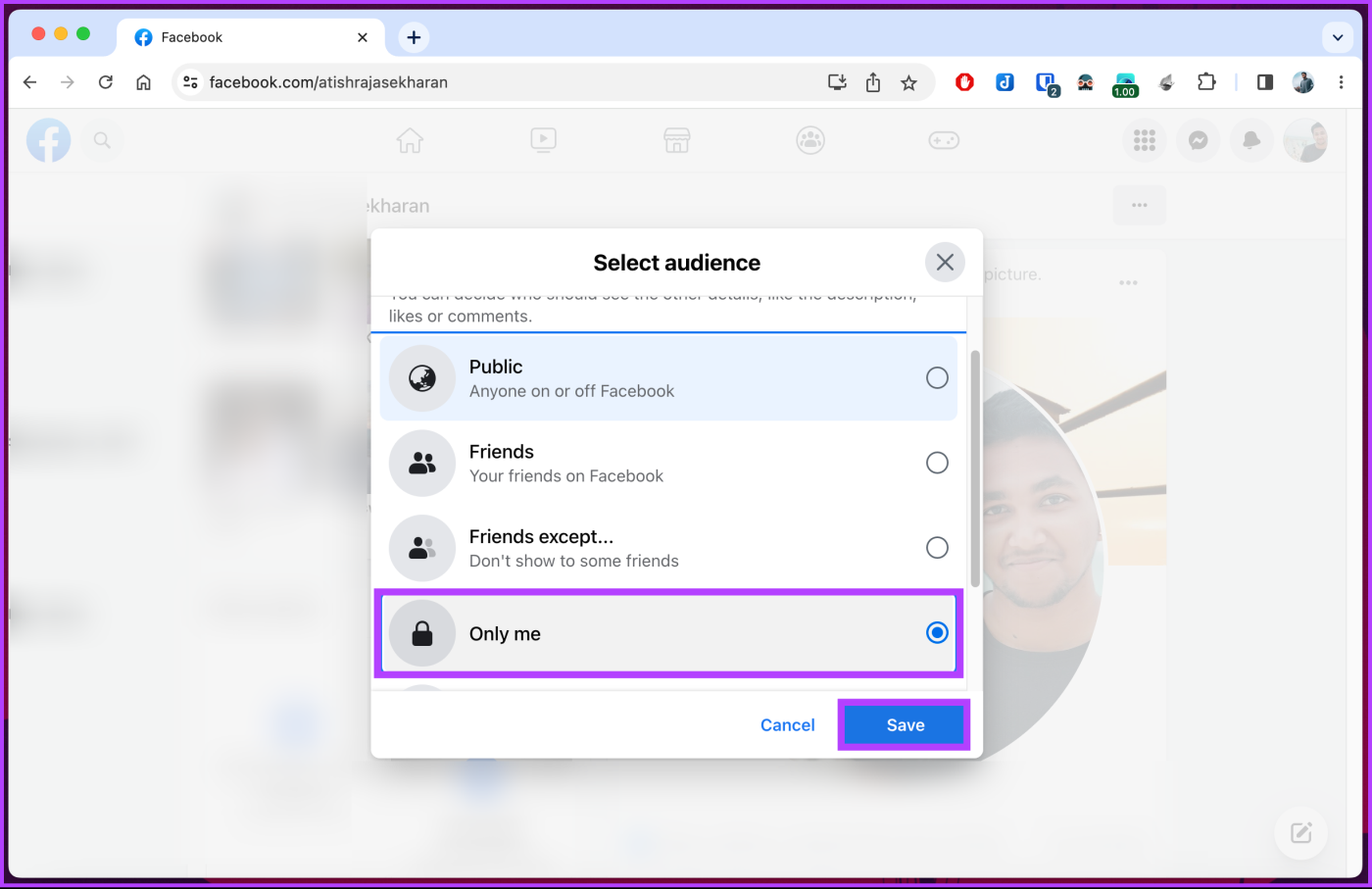
ها أنت ذا. لن تكون صورة الملف الشخصي مرئية للآخرين. لاحظ أنك ستظل تراه في مخططك الزمني، لكن لن يتمكن الآخرون من ذلك. لن يتمكنوا من رؤيته إلا إذا قاموا بفحص ملفك الشخصي على Facebook.
على الجوال
الخطوة 1 : قم بتشغيل تطبيق Facebook واضغط على أيقونة الملف الشخصي في الجزء العلوي الأيسر من الشاشة.
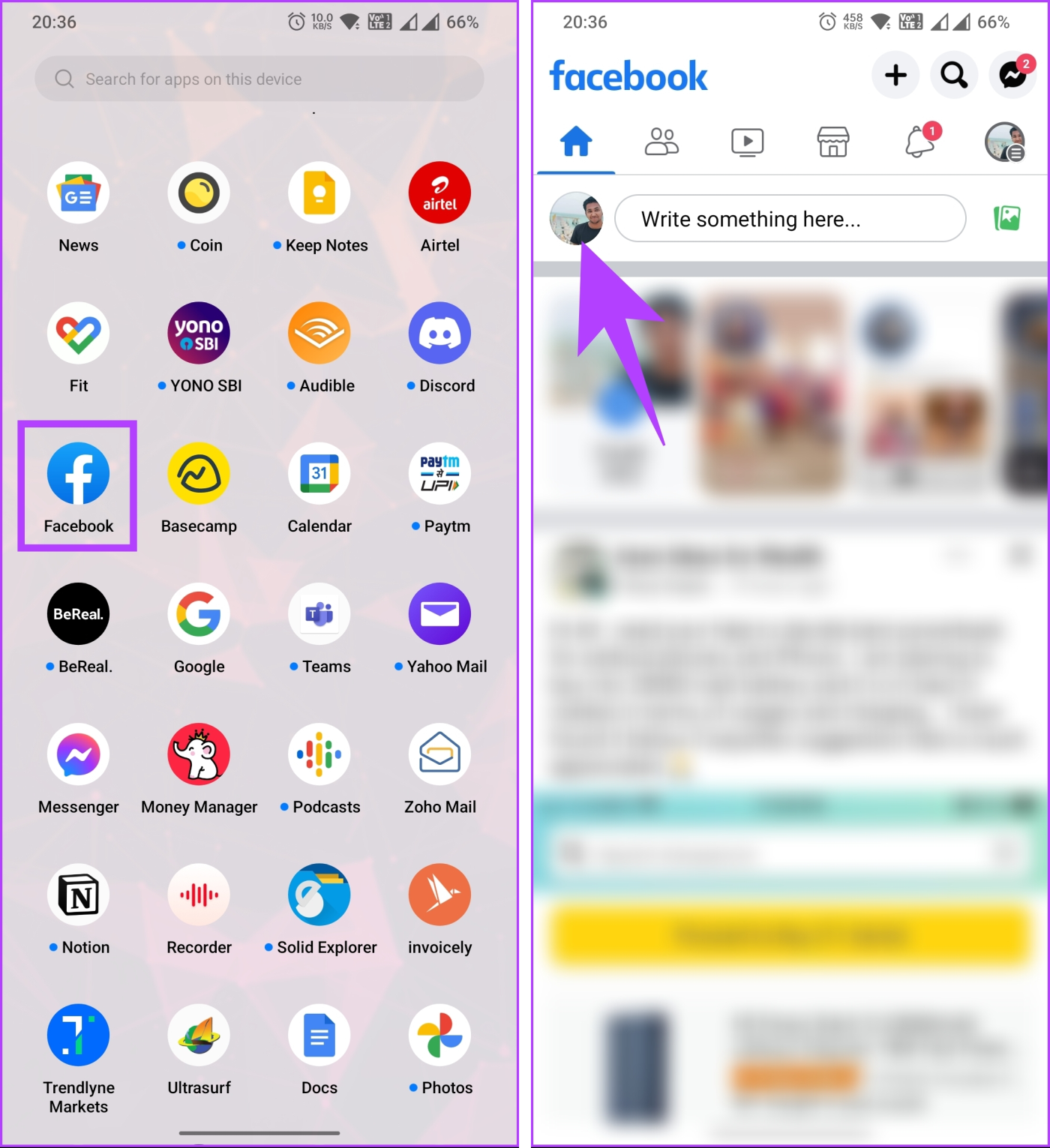
الخطوة 2 : في صفحة الملف الشخصي، اضغط عل�� صورة الملف الشخصي، ومن الورقة السفلية، اختر "تحديد صورة الملف الشخصي".
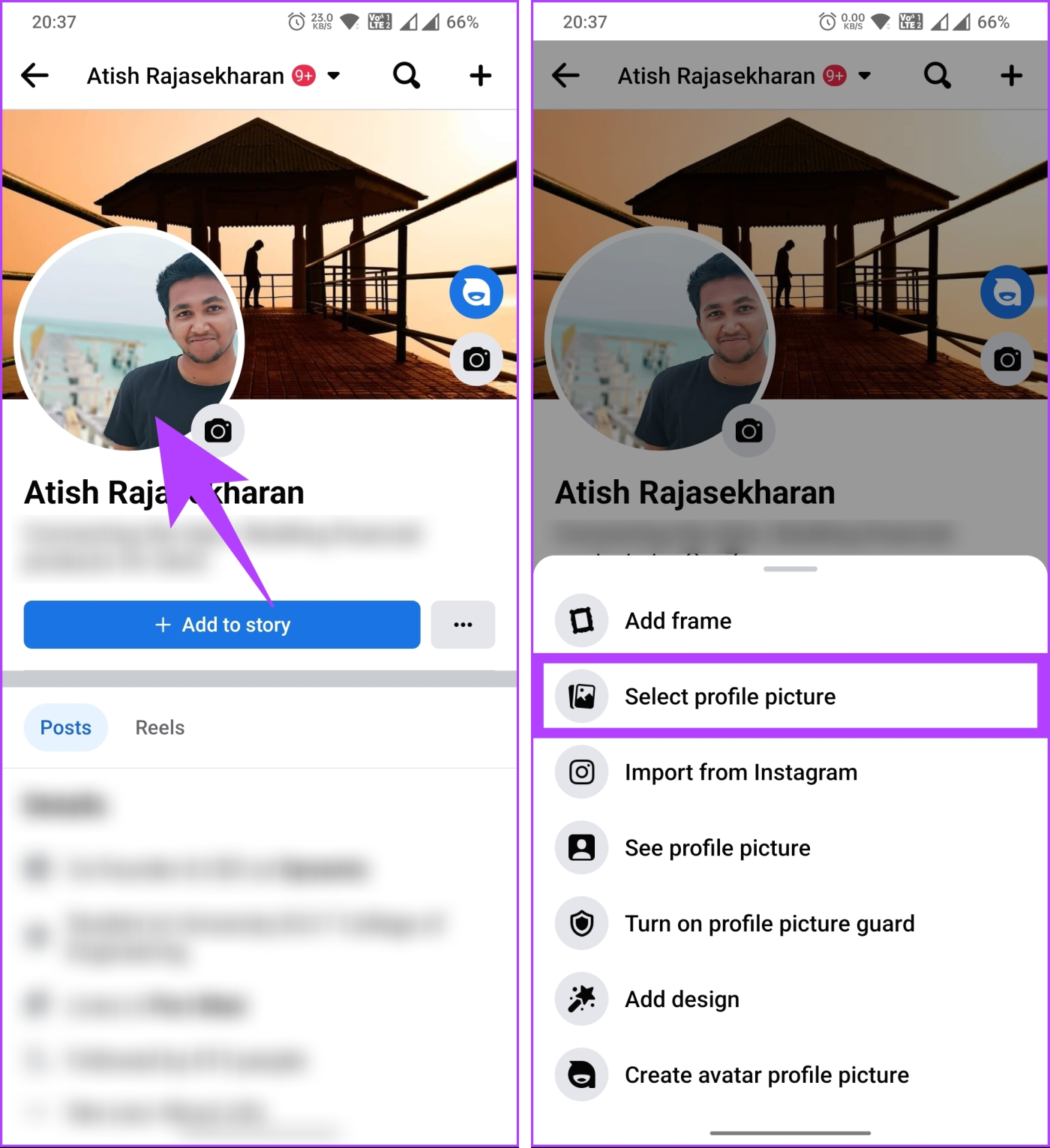
سيتم نقلك إلى شاشة تحديد الصورة.
الخطوة 3 : ضمن ألبوم الكاميرا، قم بالتمرير عبر معرض الصور الخاص بك وحدد الصورة التي تريد إنشاءها كصورة للملف الشخصي.
ملاحظة : إذا كنت لا ترى صور معرض الصور الخاص بك، فانقر فوق الزر "السماح" لمنح Facebook إمكانية الوصول إلى معرض هاتفك.
الخطوة 4 : ضمن "معاينة صورة الملف الشخصي"، أضف وصفًا إذا كنت تريد ذلك، وقم بإلغاء تحديد المربع بجوار "مشاركة التحديث في آخر الأخبار"، ثم انقر فوق "حفظ" في الزاوية اليمنى العليا.
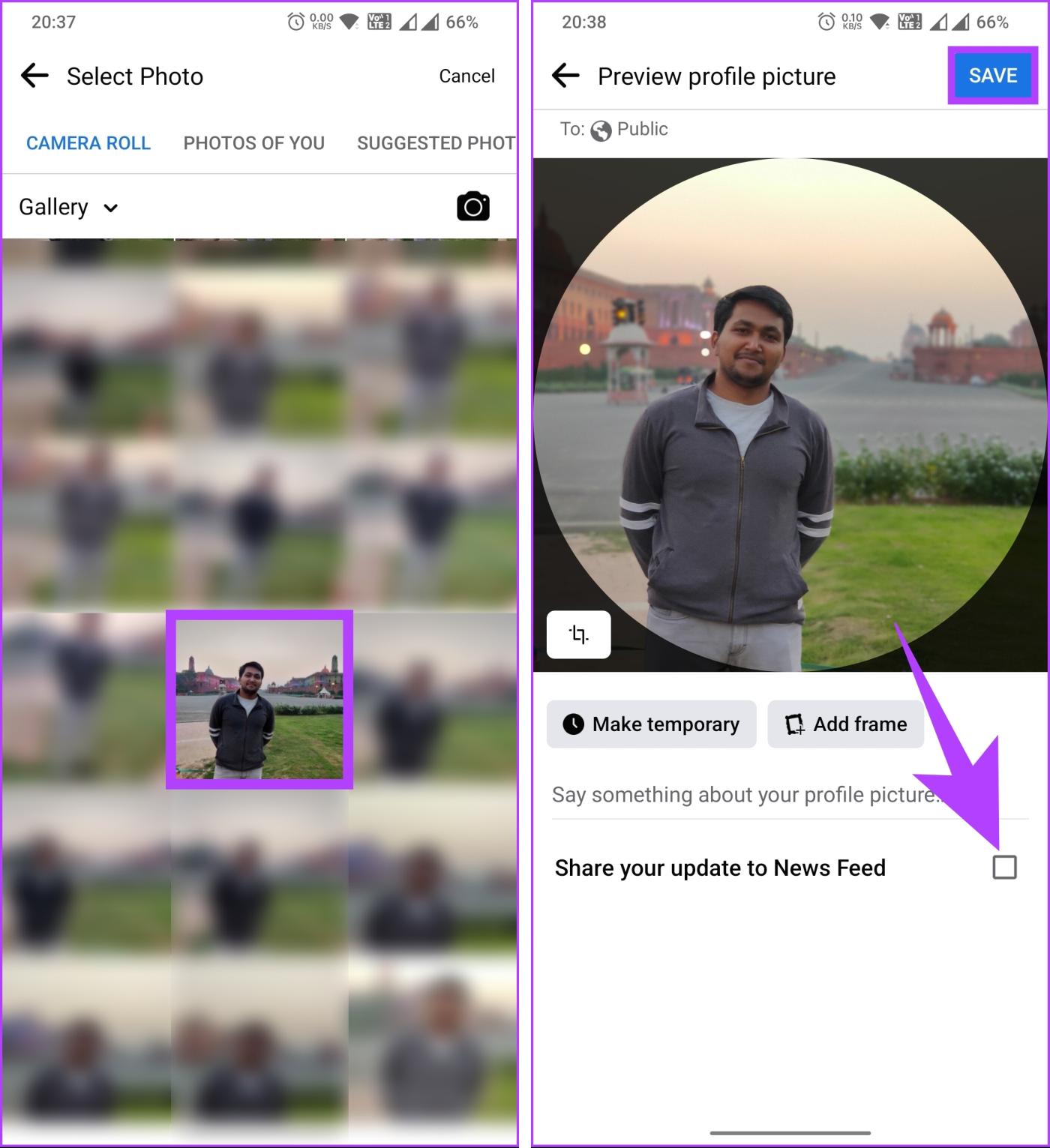
ها أنت ذا. لقد قمت بتحديث صورة ملفك الشخصي على Facebook دون نشرها في ملف الأخبار.
إذا كنت تريد حماية خصوصيتك، فيمكنك إزالة صورة ملفك الشخصي والعودة إلى عدم وجود صورة على الإطلاق؛ تابع القراءة.
اقرأ أيضًا : كيفية إيقاف تاريخ ميلادك على الفيسبوك
كيفية تغيير صورة ملفك الشخصي على الفيسبوك إلى لا شيء
قبل تغيير صورة ملفك الشخصي على فيسبوك إلى لا شيء، من المهم ملاحظة أن هذا الإجراء سيؤدي إلى إزالة صورة ملفك الشخصي الحالية وترك قسم صورة ملفك الشخصي فارغًا، مما يعني أن اسمك والتفاصيل الأخرى ستظل مرئية، لكن صورة ملفك الشخصي ستكون فارغة.
مع هذا الفهم، دعونا ننتقل إلى دليل خطوة بخطوة على موقع فيسبوك.
على سطح المكتب
الخطوة 1 : انتقل إلى Facebook من المتصفح المفضل لديك وقم بتسجيل الدخول إلى حسابك.
الخطوة 2 : الآن، انقر على أيقونة ملفك الشخصي من المكان الذي تنشر فيه.
ملاحظة : بدلاً من ذلك، يمكنك النقر على صورة ملفك الشخصي في الزاوية اليمنى العليا > من القائمة المنسدلة والنقر على ملفك الشخصي.
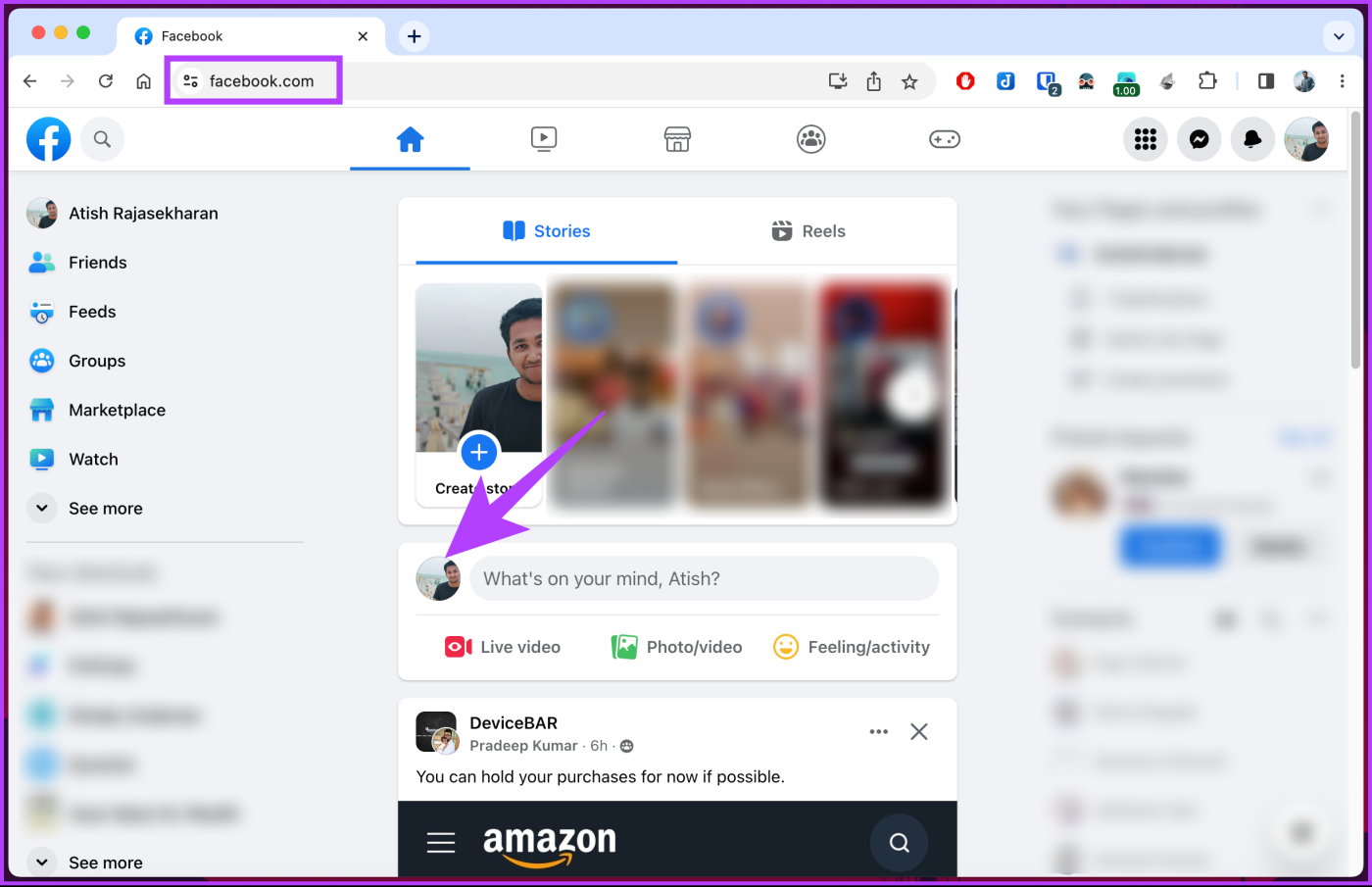
الخطوة 3 : في صفحة ملفك الشخصي، انقر على الصور.
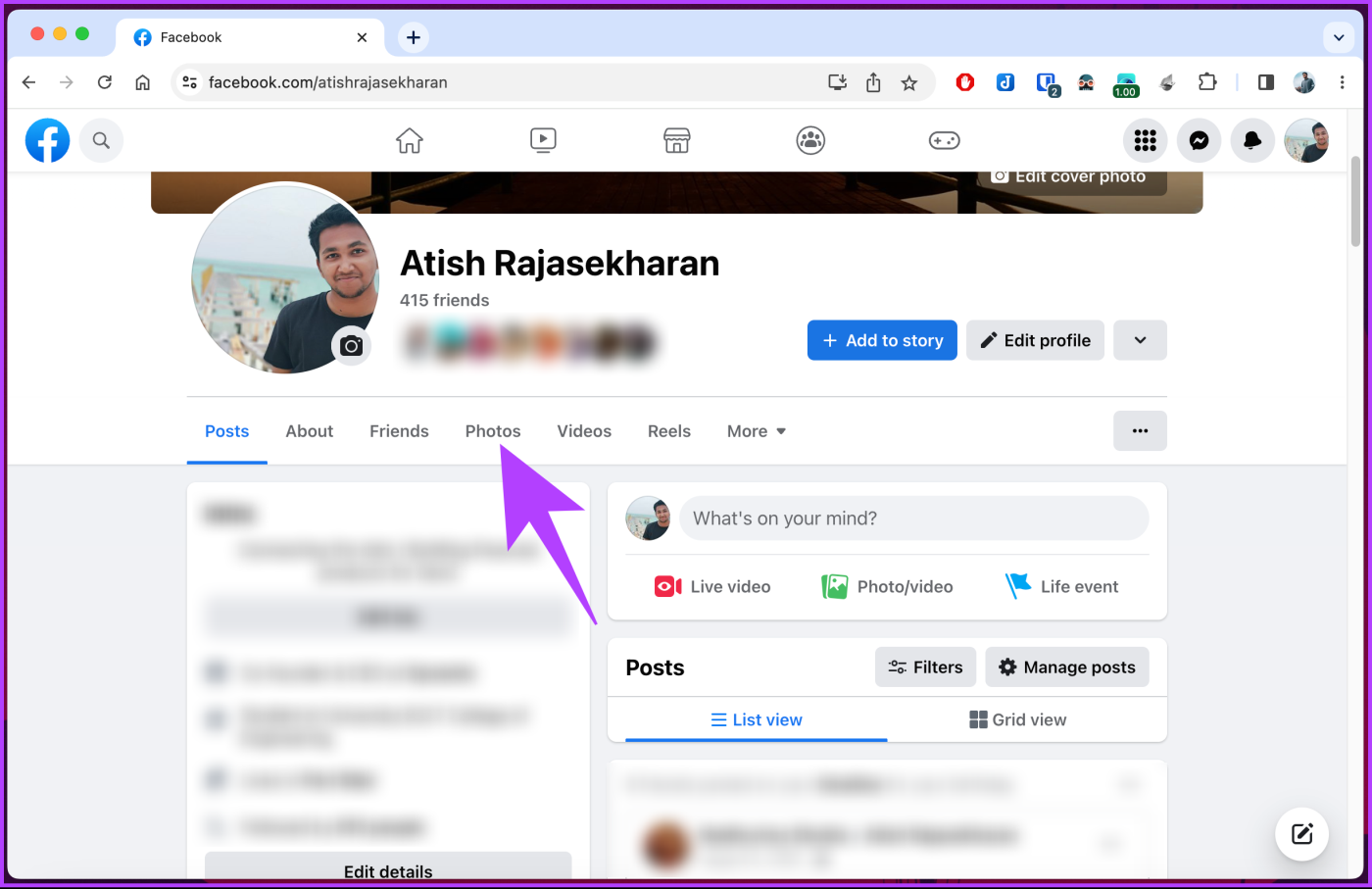
الخطوة 4 : اختر الألبومات، ثم قم بالتمرير لأسفل للعثور على ألبوم صور الملف الشخصي، وانقر عليه.
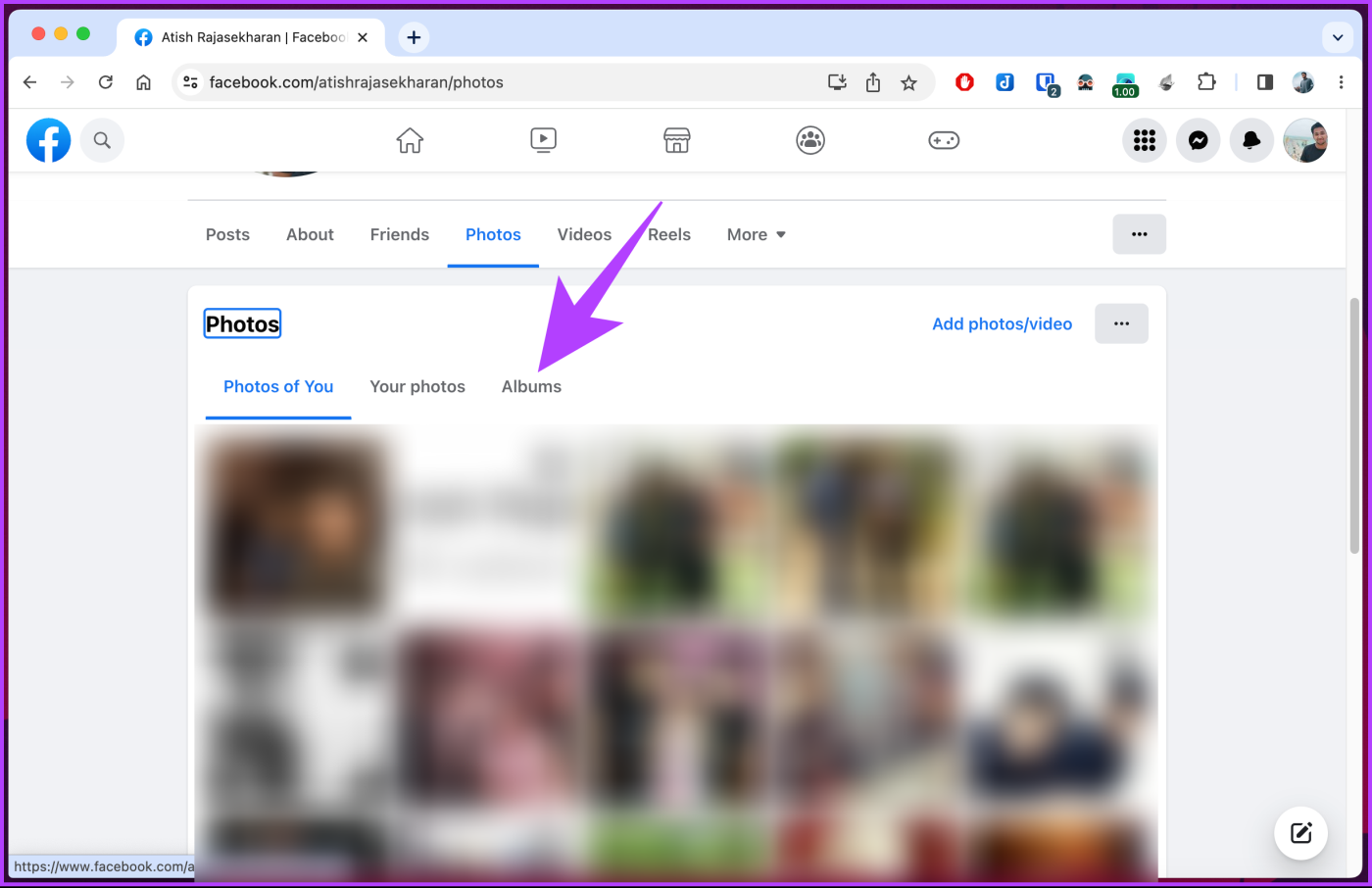
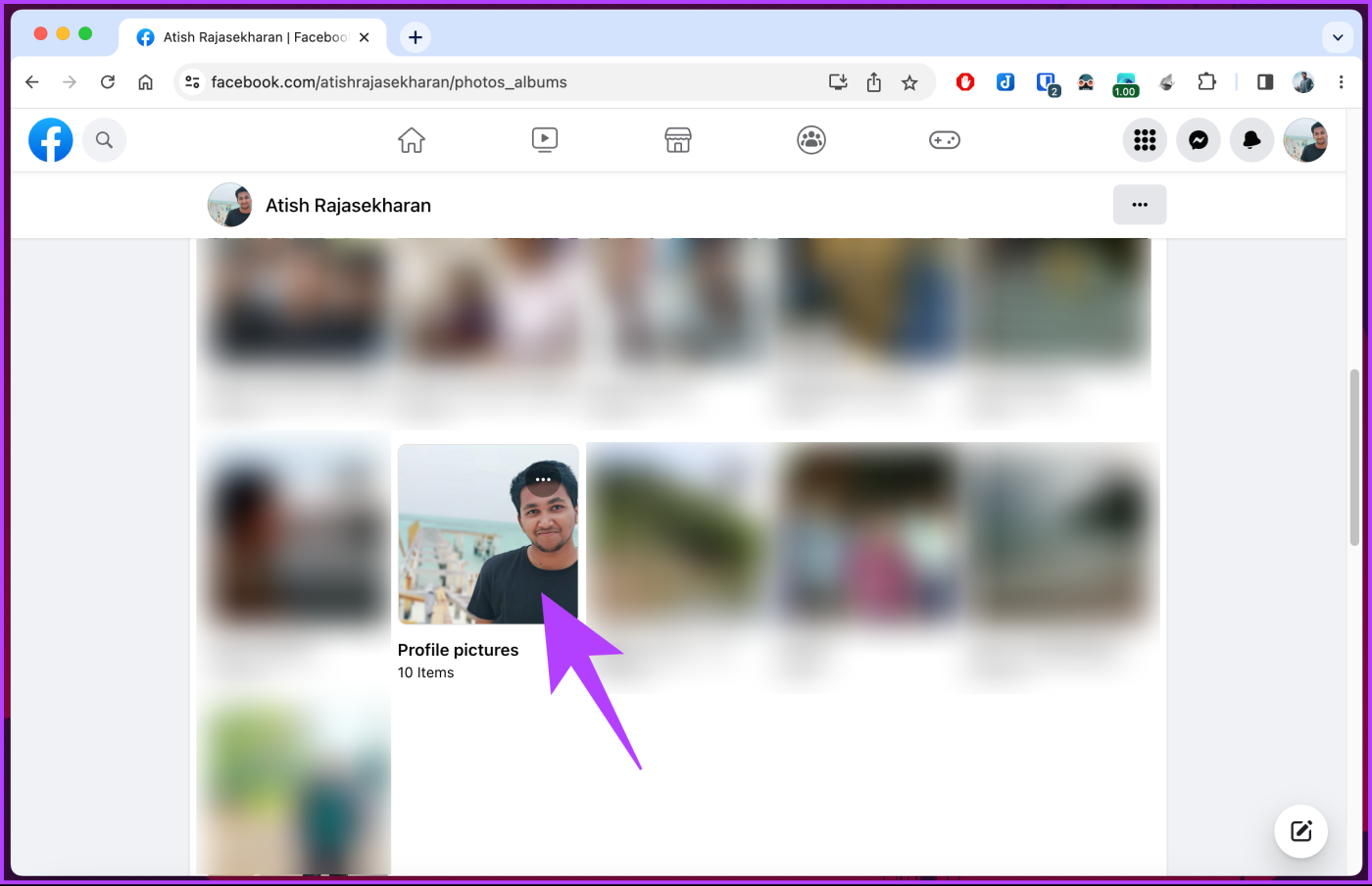
الخطوة 5 : في ألبوم صور الملف الشخصي، انتقل إلى صورة الملف الشخصي الحالية وانقر على أيقونة القلم في أعلى يمين الصورة.
الخطوة 6 : من القائمة، حدد حذف الصورة.
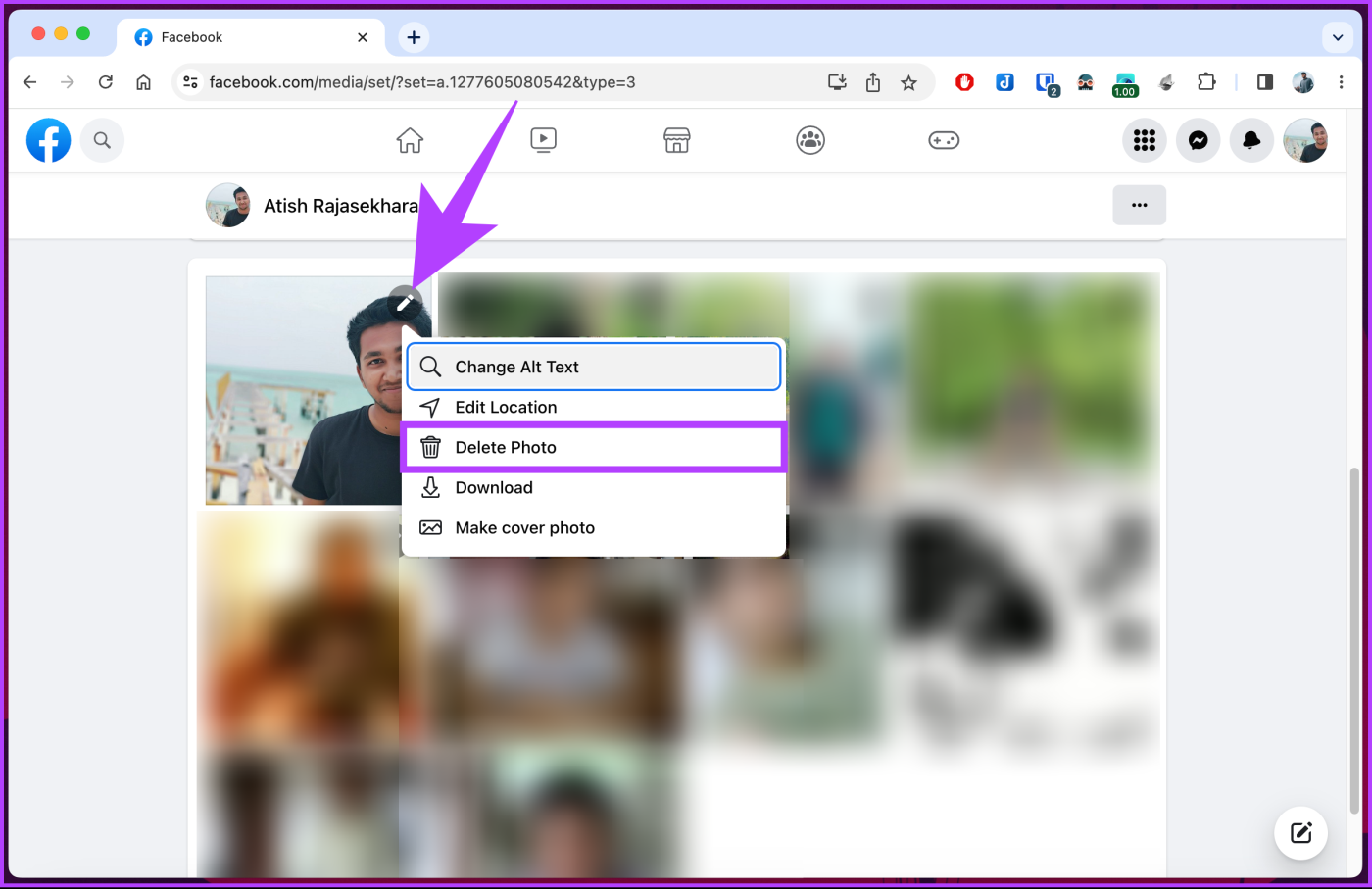
الخطوة 7 : في النافذة المنبثقة، حدد حذف.
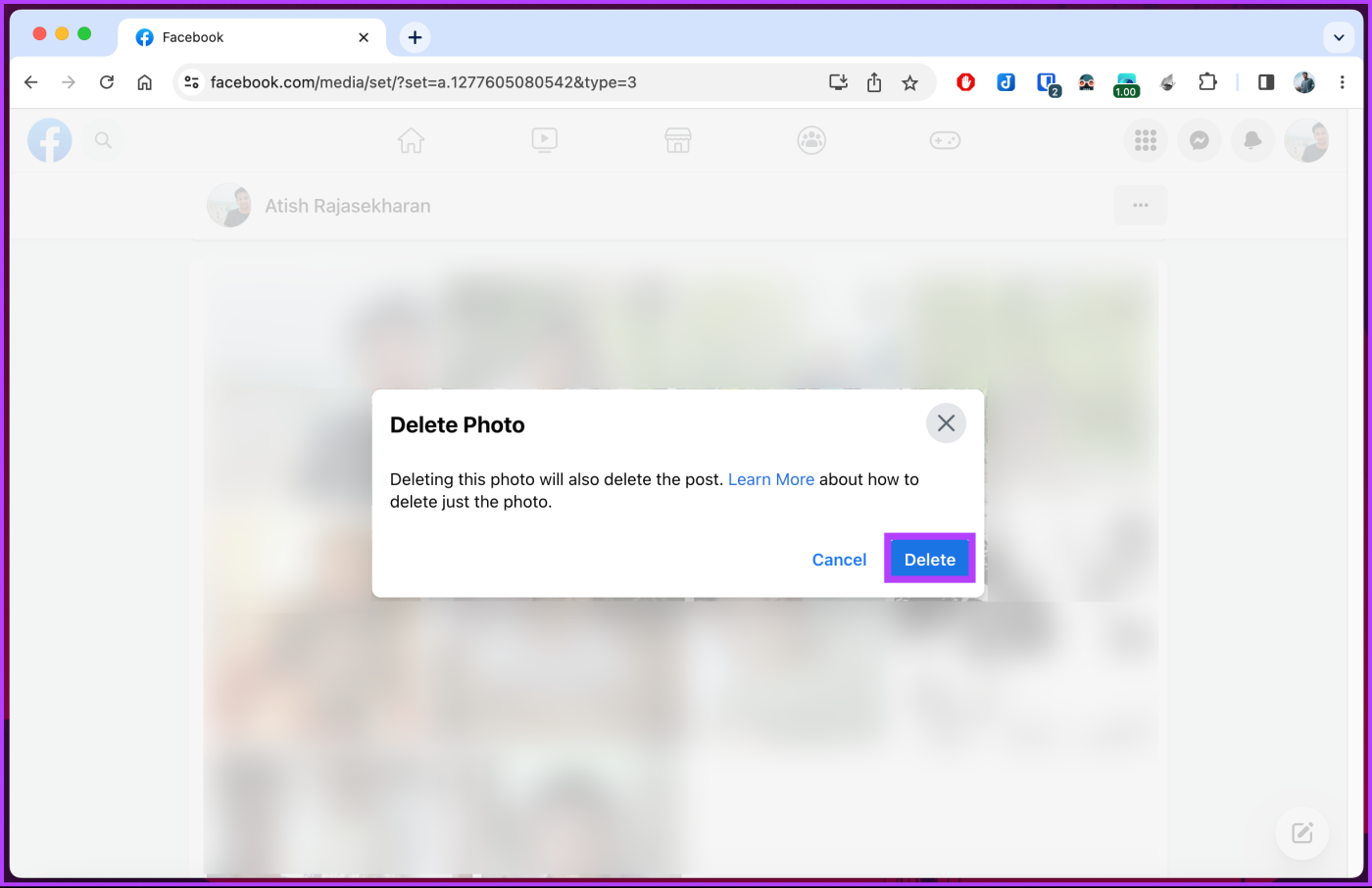
هذا كل شيء. ستتم إزالة ملفك الشخصي على Facebook وسيظهر فارغًا حتى تقوم بإضافة ملف شخصي جديد.
على الجوال
الخطوة 1 : قم بتشغيل تطبيق Facebook واضغط على أيقونة الملف الشخصي في الجزء العلوي الأيسر من الشاشة.
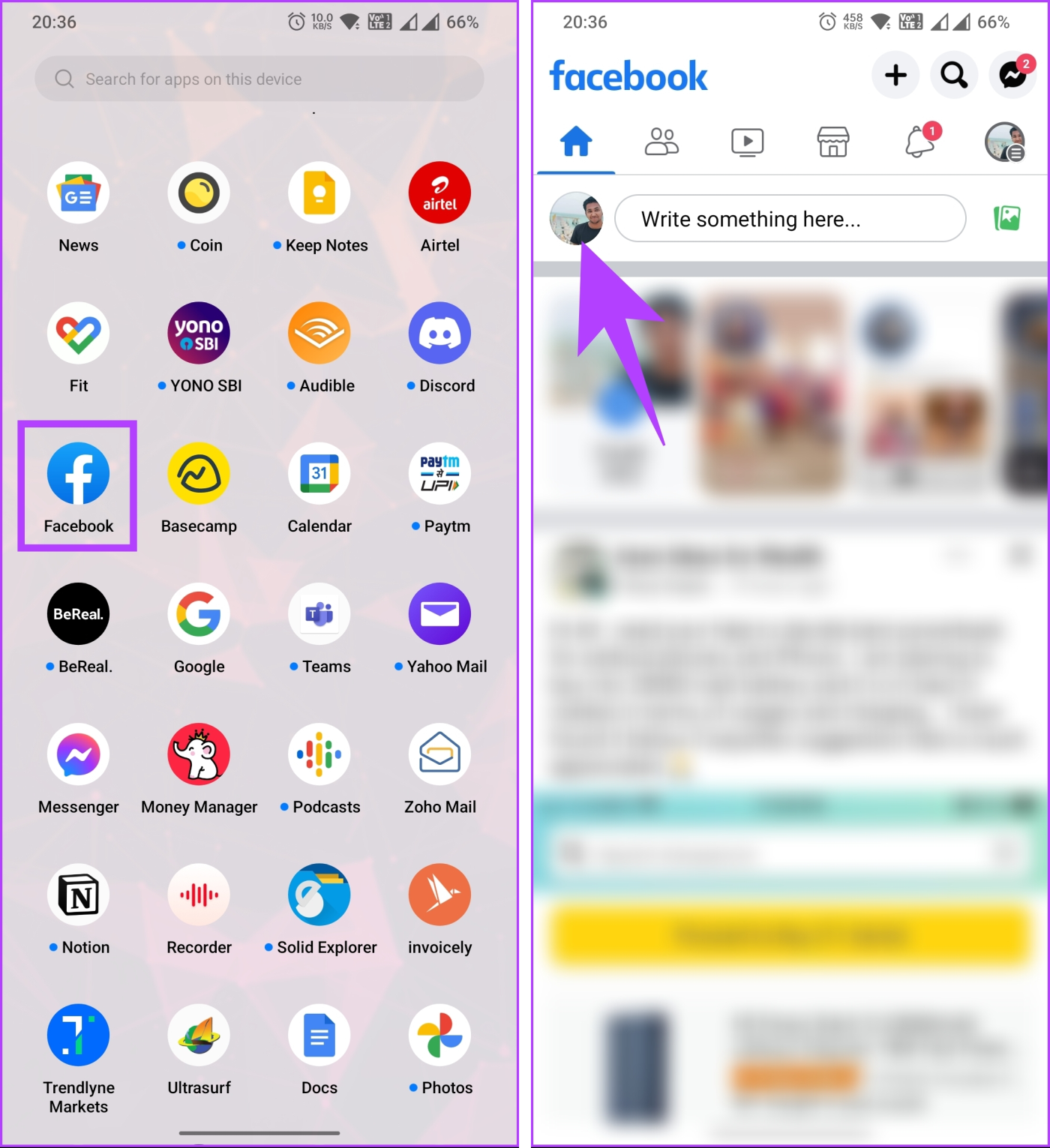
الخطوة 2 : في صفحة الملف الشخصي، قم بالتمرير لأسفل وانقر على الصور. في شاشة الصور، انتقل إلى الألبومات.
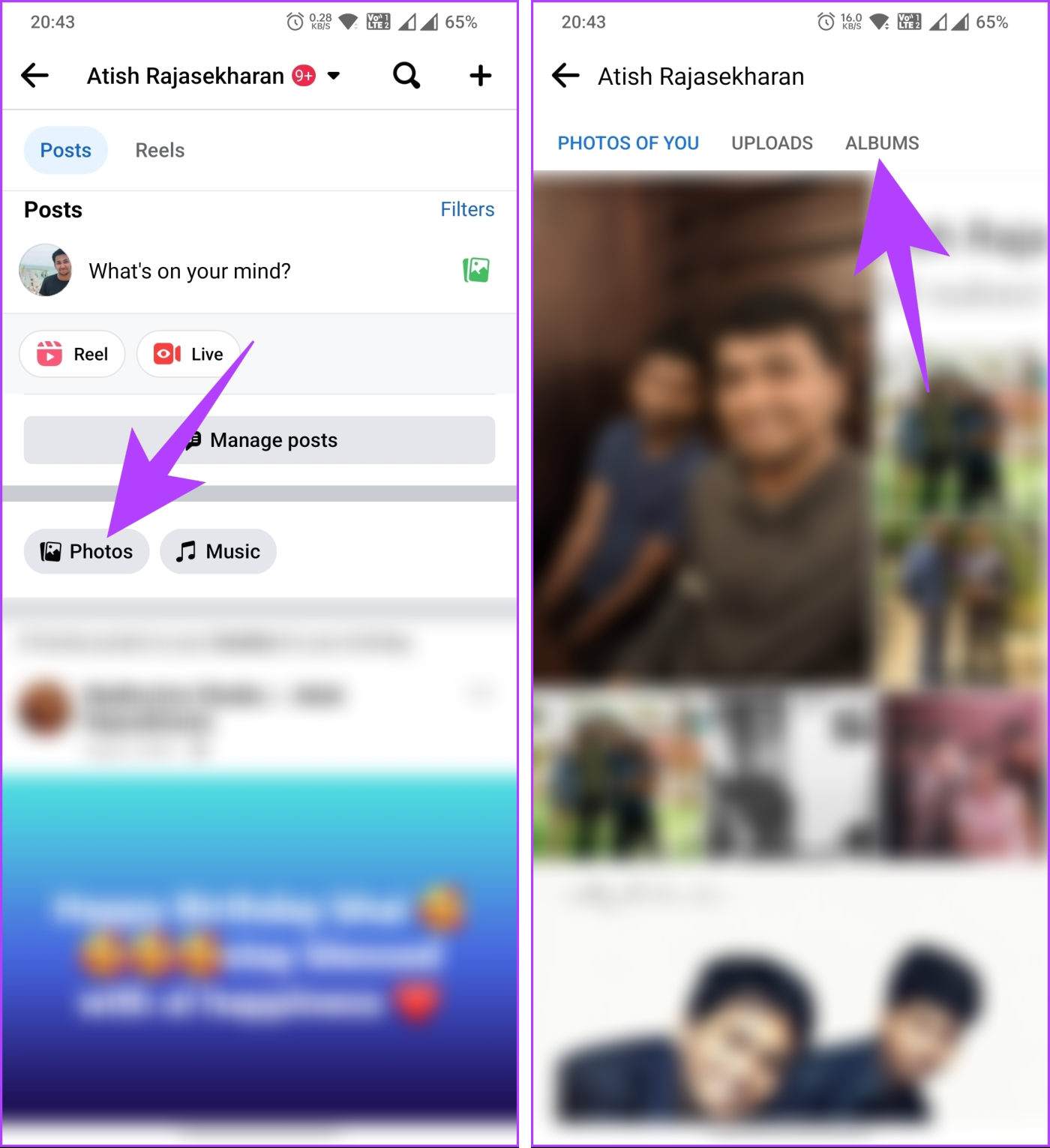
الخطوة 3 : في الألبومات، قم بالتمرير لأسفل للعثور على ألبوم صور الملف الشخصي وانقر عليه. الآن، اختر الصورة الشخصية الحالية.
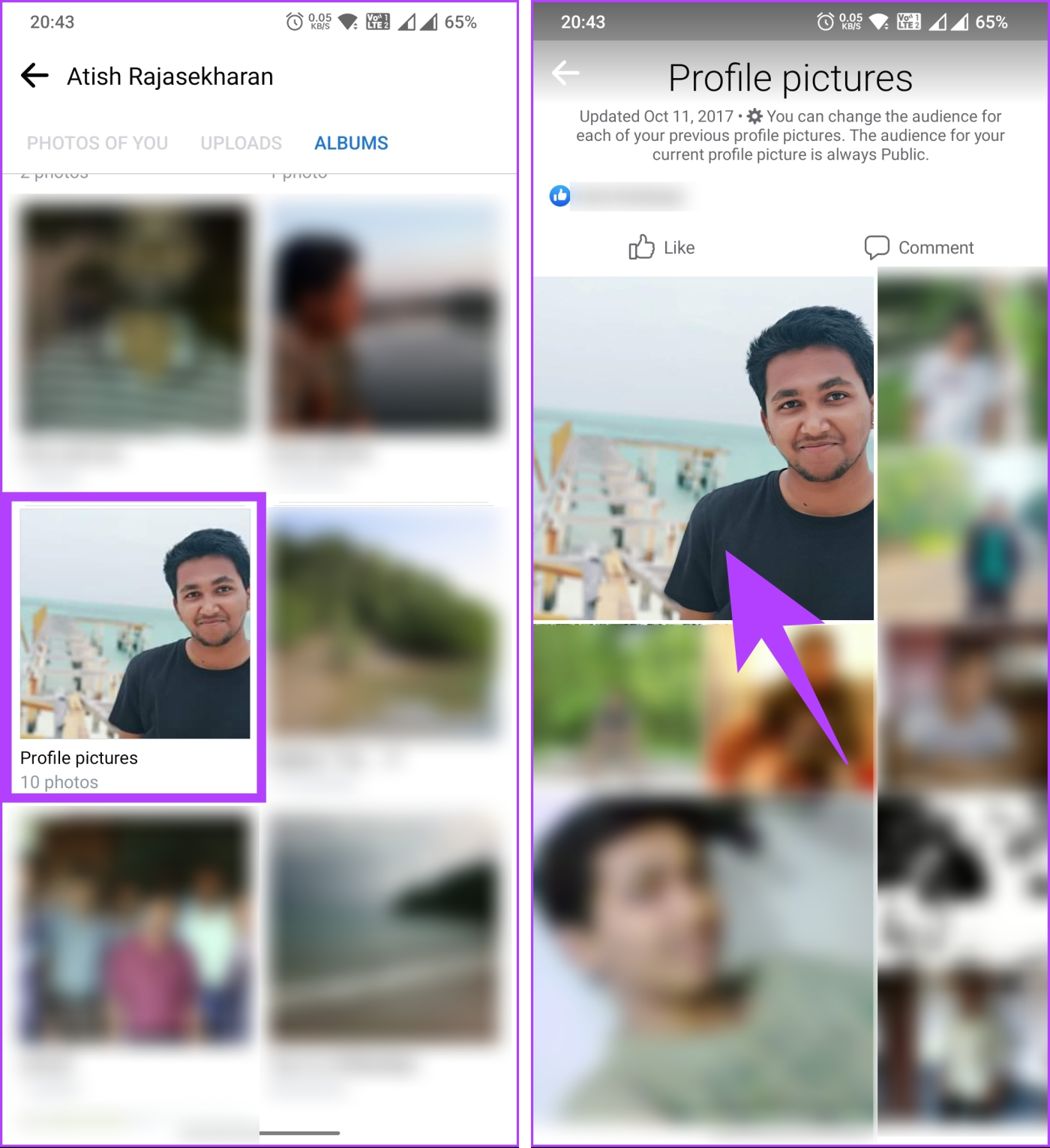
الخطوة 4 : اضغط على أيقونة ثلاثية النقاط في الزاوية اليمنى العليا. من الورقة السفلية، اختر حذف الصورة.
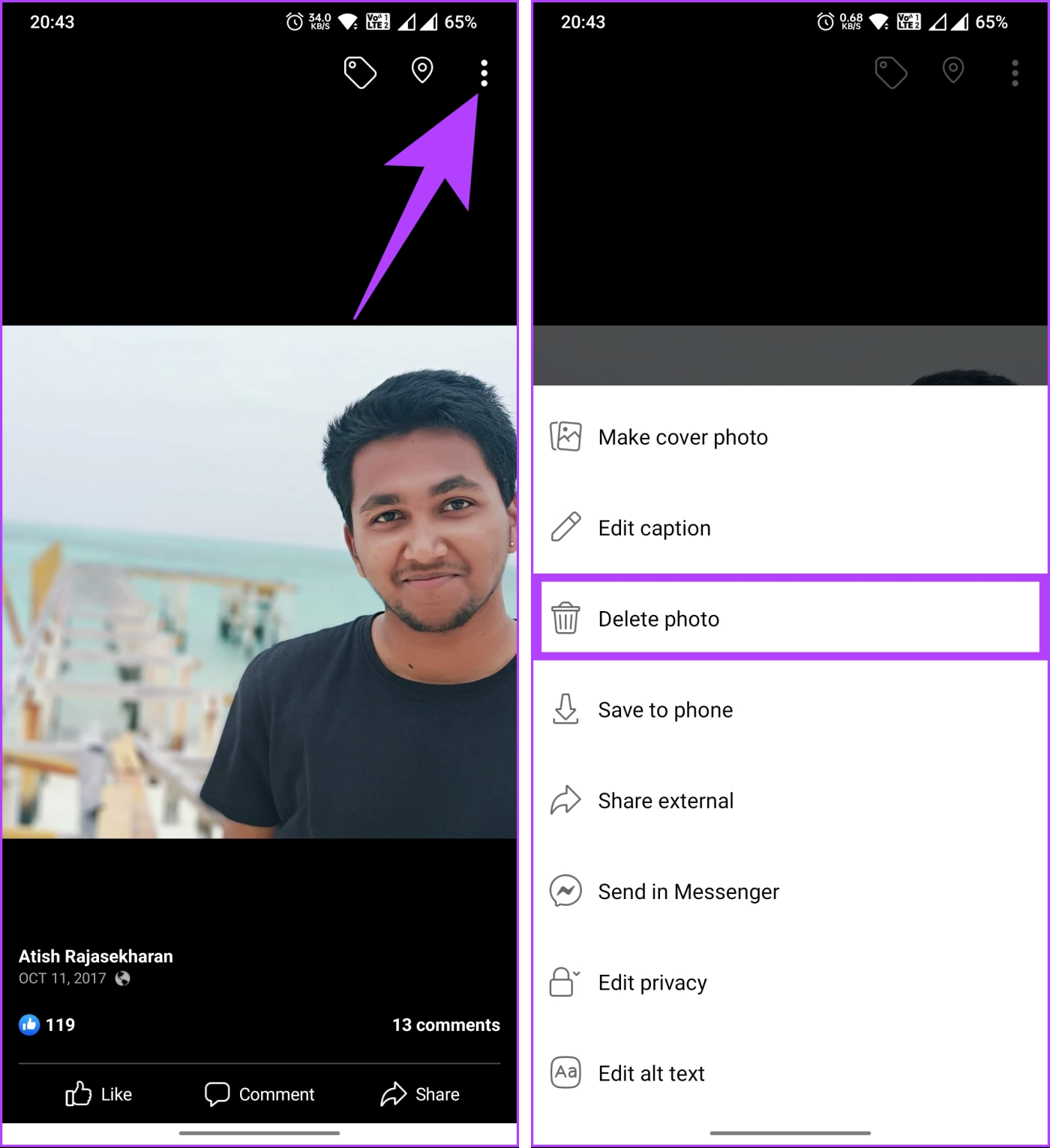
الخطوة 5 : في نافذة حذف الصورة المنبثقة، اضغط على حذف.
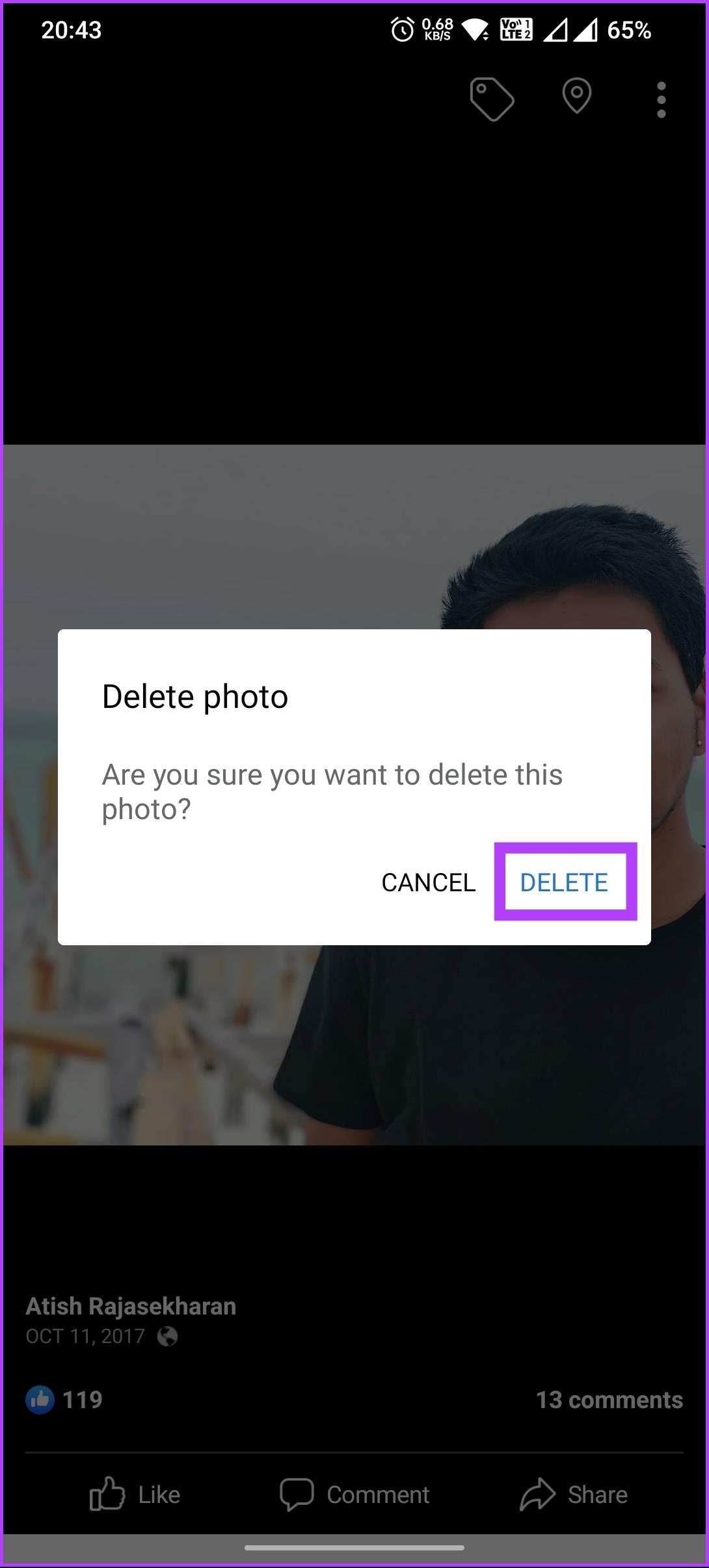
ها أنت ذا. لقد قمت بإزالة صورة ملفك الشخصي من الفيسبوك بكل سهولة. يمكنك تغيير صورتك وقتما تشاء، ولكن في بعض الأحيان، لأي سبب كان، قد لا تتمكن من تغيير صورة العرض الخاصة بك؛ تابع القراءة لمعرفة ما يجب فعله في مثل هذه السيناريوهات.
ماذا تفعل إذا لم تتمكن من تغيير صورة ملفك الشخصي
إذا لم تتمكن من تغيير صورة ملفك الشخصي، فلا تقلق! فيما يلي بعض الخطوات لاستكشاف المشكلة وإصلاحها:
إذا لم تنجح أي من الخطوات المذكورة أعلاه، فاتصل بدعم Facebook . قم بتزويدهم بتفاصيل محددة حول مشكلتك، بما في ذلك أي رسائل خطأ تتلقاها. سيكونون مجهزين بشكل أفضل لمساعدتك وحل المشكلة.
الأسئلة الشائعة حول تغيير صورة الملف الشخصي على فيسبوك
1. هل يمكن للجميع رؤية صورة ملفي الشخصي على الفيسبوك؟
بشكل افتراضي، تكون صورة ملفك الشخصي على Facebook مرئية للعامة، مما يعني أن أي شخص يزور ملفك الشخصي أو يصادفه يمكنه رؤيتها. ومع ذلك، يمكنك ضبط إعدادات الخصوصية لصورة ملفك الشخصي. يمكنك قصر ظهور صورة ملفك الشخصي على أصدقائك فقط، أو قائمة مخصصة من الأشخاص، أو حتى نفسك.
2. ماذا يحدث عندما تقوم بتغيير صورة ملفك الشخصي إلى أنا فقط؟
إن تغيير صورة ملفك الشخصي على فيسبوك إلى "أنا فقط" يعني أنه لا يمكن لأحد سواك رؤية الصورة. من خلال تحديد خيار الخصوصية هذا، لن تكون صورة ملفك الشخصي مرئية لأصدقائك أو معارفك أو أي شخص آخر على فيسبوك.
3. كيفية تغيير صورة ملفك الشخصي على Facebook Messenger؟
لتغيير صورة ملفك الشخصي خصيصًا لـ Facebook Messenger، افتح تطبيق Messenger على جهازك > اضغط على صورة ملفك الشخصي في الزاوية العلوية اليسرى > في شاشة صورة الملف الشخصي، اضغط على الزر "تحرير" بجوار صورة ملفك الشخصي الحالية > اختر مصدر صورة ملفك الشخصي الجديد > اضبط موضع الصورة وحجمها حسب الرغبة > اضغط على زر حفظ لتعيين صورة ملفك الشخصي الجديدة على Messenger.
من المهم ملاحظة أن تغيير صورة ملفك الشخصي على Messenger منفصل عن تغيير صورة ملفك الشخصي على فيسبوك. لن يؤثر تحديث صورة ملفك الشخصي على Messenger إلا على ملفك الشخصي على Messenger، بينما سيؤدي تغييرها على منصة Facebook الرئيسية إلى تحديث صورة ملفك الشخصي عبر كل من Facebook وMessenger.
احياء حسابك على الفيسبوك
سواء كنت تبحث عن مظهر جديد أو تريد ببساطة إجراء تغيير دون ضجة، فإن معرفة كيفية تغيير صورة ملفك الشخصي على Facebook دون معرفة أي شخص تسمح لك بممارسة التحكم في تواجدك على الإنترنت وصورتك الشخصية. قد ترغب أيضًا في قراءة كيفية استخدام الوضع الهادئ على فيسبوك .
مع هاتف Galaxy S22، يمكنك بسهولة تمكين أو تعطيل التدوير التلقائي للشاشة لتحسين تجربة الاستخدام.
إذا كنت ترغب في معرفة ما الذي حذفته سابقًا أو الإجابة عن كيفية مشاهدة التغريدات المحذوفة على Twitter، فهذا الدليل مناسب لك. اقرأ المدونة لتجد إجابتك.
هل سئمت من جميع القنوات التي اشتركت فيها؟ تعرف على كيفية إلغاء الاشتراك في جميع قنوات اليوتيوب مرة واحدة بسهولة وفاعلية.
هل تواجه مشاكل في استقبال أو إرسال الرسائل النصية على هاتف Samsung Galaxy؟ إليك 5 طرق فعالة لإعادة ضبط إعدادات الرسائل على Samsung.
إذا بدأ جهاز Android الخاص بك في الشحن الاحتياطي تلقائيًا، اتبع هذه الخطوات الفعالة لتعطيل هذه الميزة وإصلاح المشكلة بسهولة.
تعرف على كيفية تغيير اللغة ونغمة الصوت في تطبيق Bixby Voice بسهولة، واكتشف خطوات بسيطة لتحسين تجربتك مع مساعد Samsung الصوتي الذكي.
تعلم كيفية دفق Zoom Meeting Live على Facebook Live و YouTube بشكل سهل وفعال. خطوات تفصيلية ومتطلبات أساسية لتتمكن من بث اجتماعاتك مباشرة.
هل تواجه مشكلة في إرفاق الملفات في Gmail؟ نوضح لك 8 حلول فعّالة لمساعدتك في حل هذه المشكلة وإرسال ملفاتك بسلاسة.
هل تريد العثور على شخص محدد على Telegram؟ فيما يلي 6 طرق سهلة يمكنك استخدامها للبحث عن الأشخاص على Telegram بسهولة ويسر.
استمتع بمشاهدة مقاطع فيديو YouTube بدون إعلانات مع هذه الطرق الفعالة.







